Как изменить расширение файла в Windows 7
Необходимость изменить расширение файла наступает в том случае, если первоначально или при сохранении ему было ошибочно присвоено неправильное наименование формата. Кроме того, бывают случаи, когда элементы с различным расширением, по сути, имеют одинаковый тип формата (например, RAR и CBR). И для того, чтобы открыть их в определенной программе, можно просто его изменить. Рассмотрим, как выполнить указанную задачу в Виндовс 7.
Процедура изменения
Важно понять, что просто смена расширения не меняет типа или структуры файла. Например, если в документе поменять filename extension с doc на xls, то он автоматически экселевской таблицей не станет. Для этого нужно проводить процедуру конвертирования. Мы же в этой статье рассмотрим различные способы изменения наименования формата. Это можно сделать, как с помощью встроенных инструментов Windows, так и применив стороннее программное обеспечение.
Способ 1: Total Commander
Прежде всего, рассмотрим пример изменения наименования формата объекта при помощи сторонних приложений.
- Запустите Тотал Коммандер. Перейдите, воспользовавшись инструментами навигации, в тот каталог, где расположен элемент, наименование типа которого необходимо изменить. Кликайте по нему правой кнопкой мышки (ПКМ). В перечне выбирайте «Переименовать». Также можете после выделения нажать клавишу F2.
- После этого поле с наименованием становится активным и доступным для изменения.
- Меняем расширение элемента, что указано в конце его имени после точки на то, которое считаем нужным.
- Обязательно для того, чтобы корректировка вступила в силу, следует кликнуть Enter. Теперь название формата объекта изменено, что можно видеть в поле «Тип».
С помощью Total Commander можно выполнить групповое переименование.
- Прежде всего, следует выделить те элементы, которые требуется переименовать.
 Если нужно произвести переименования всех файлов в данном каталоге, то становимся на любом из них и применяем комбинацию Ctrl+A либо Ctrl+Num+. Также, можете перейти в меню по пункту «Выделение» и в списке выбрать «Выделить все».
Если нужно произвести переименования всех файлов в данном каталоге, то становимся на любом из них и применяем комбинацию Ctrl+A либо Ctrl+Num+. Также, можете перейти в меню по пункту «Выделение» и в списке выбрать «Выделить все».Если требуется сменить название типа файлов у всех объектов с определенным расширением в данной папке, то в этом случае, после выделения элемента последовательно перейдите по пунктам меню «Выделение» и «Выделить файлы/папки по расширению» или примените Alt+Num+.
Если же нужно переименовать только часть файлов с определенным расширением, то в этом случае вначале отсортируйте содержимое каталога по типу. Так будет удобнее искать нужные объекты. Для этого нажмите наименование поля
Если объекты расположены по порядку, то кликните ЛКМ по первому из них, а затем, зажав Shift, по последнему.
 При этом будет выделена вся группа элементов между этими двумя объектами.
При этом будет выделена вся группа элементов между этими двумя объектами.Какой бы вариант выделения вы не выбрали, выделенные объекты будут помечены красным цветом.
- После этого нужно вызвать инструмент группового переименования. Это также можно сделать несколькими способами. Можете кликнуть по иконке «Групповое переименование» на панели инструментов или применить Ctrl+M (для англоязычных версий Ctrl+T).
Также пользователь может кликнуть «Файл»
, а затем из списка выбрать «Групповое переименование». - Запускается окошко инструмента «Групповое переименование».
- В поле «Расширение» просто впишите то наименование, которое вы хотите видеть у выделенных объектов. В поле «Новое имя» в нижней части окна тут же отобразятся варианты названий элементов в переименованном виде. Чтобы применить изменение к указанным файлам, жмите «Выполнить».
- После этого можно закрывать окно группового изменения названия.
 Через интерфейс Тотал Коммандер в поле «Тип» можно увидеть, что у тех элементов, которые были ранее выделены, расширение сменилось на заданное пользователем.
Через интерфейс Тотал Коммандер в поле «Тип» можно увидеть, что у тех элементов, которые были ранее выделены, расширение сменилось на заданное пользователем. - Если вы выяснили, что при переименовании допустили ошибку или по какой-нибудь иной причине пожелали его отменить, то сделать это тоже довольно легко. Прежде всего, выделите файлы с измененным названием любым из тех способов, о которых шла речь выше. После этого переместитесь в окно
- Запустится окошко, в котором спрашивается, действительно ли пользователь желает произвести отмену. Жмите «Да».
- Как видим, откат был выполнен успешно.
Урок: Как пользоваться Тотал Коммандер
Способ 2: Bulk Rename Utility
Кроме того, существуют специальные программы, предназначенные для массового переименования объектов, действующие, в том числе, и в Windows 7. Одним из самых известных таких программных продуктов является Bulk Rename Utility.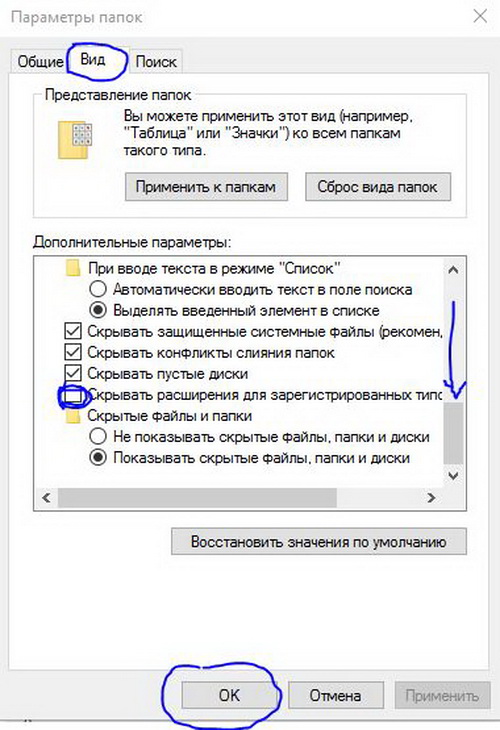
Скачать Bulk Rename Utility
- Запустите Bulk Rename Utility. Через внутренней файловый менеджер, расположенный в верхней левой части интерфейса приложения, перейдите в ту папку, где находятся объекты, над которыми требуется выполнить операцию.
- Вверху в центральном окне отобразится список файлов, которые располагаются в данной папке. Применяя те же способы манипулирования «горячими» клавишами, которые ранее использовались в Total Commander, произведите выделение целевых объектов.
- Далее переходим к блоку настроек «Extension (11)», который отвечает за изменение именно расширений. В пустое поле введите наименование формата, которое хотите видеть у выделенной группы элементов. Затем жмите «Rename».
- Открывается окно, в котором указано число переименовываемых объектов, и спрашивается, действительно ли вы хотите выполнить данную процедуру. Для подтверждения задачи следует нажать «OK».
- После этого отобразится информационное сообщение, сообщающее о том, что задача выполнена успешно и указанное количество элементов было переименовано.

Главный недостаток данного способа состоит в том, что приложение Bulk Rename Utility не русифицировано, что создает определенные неудобства русскоязычному пользователю.
Способ 3: использование «Проводника»
Самым популярным способом сменить filename extension является использование «Проводника Windows». Но трудность состоит в том, что в Виндовс 7 по умолчанию расширения в «Проводнике» скрыты. Поэтому, прежде всего, нужно активировать их отображение, перейдя в «Параметры папок».
- Перейдите в «Проводнике» в любую папку. Щелкните «Упорядочить». Далее в списке выберите «Параметры папок и поиска».
- Открывается окошко «Параметров папок». Переместитесь в раздел «Вид». Уберите флажок с пункта «Скрывать расширения». Нажимайте «Применить» и «OK».
- Теперь наименования форматов в «Проводнике» будут отображаться.
- Затем перейдите в «Проводнике» к тому объекту, наименование формата у которого желаете поменять.
 Щелкните по нему ПКМ. В меню выбирайте «Переименовать».
Щелкните по нему ПКМ. В меню выбирайте «Переименовать». - Если вы не хотите вызывать меню, то после выделения элемента можно просто нажать на клавишу F2.
- Название файла становится активным и доступным для изменения. Меняем последние три или четыре буквы после точки в наименовании объекта на название того формата, который требуется применить. Остальную часть его имени без особой надобности изменять не нужно. После выполнения данной манипуляции нажимайте Enter.
- Открывается миниатюрное окошко, в котором сообщается, что после смены расширения, объект может стать недоступным. Если пользователь осознанно производит действия, то он должен подтвердить их, нажав «Да» после вопроса «Выполнить изменение?»
- Таким образом наименование формата было изменено.
- Теперь, если есть такая необходимость, пользователь может снова переместится в «Параметры папок» и убрать показ расширений в «Проводнике» в разделе «Вид», поставив флажок около пункта «Скрывать расширения».
 Теперь следует кликнуть «Применить» и «OK».
Теперь следует кликнуть «Применить» и «OK».
Урок: Как перейти в «Свойства папки» в Виндовс 7
Способ 4: «Командная строка»
Поменять filename extension можно также при помощи интерфейса «Командной строки».
- Перейдите в каталог, который содержит папку, где находится элемент, предназначенный для переименования. Зажав клавишу Shift, щелкните ПКМ по данной папке. В перечне выберите «Открыть окно команд».
Также вы можете перейти внутрь самой папки, где располагаются нужные файлы, и с зажатой Shift
кликнуть ПКМ по любому пустому месту. В контекстном меню также выберите «Открыть окно команд». - При использовании любого из этих вариантов запустится окно «Командной строки». В нем уже будет отображен путь к папке, где расположены файлы, в которых нужно переименовать формат. Введите туда команду по следующему шаблону:
ren старое_имя_файла новое_имя_файлаЕстественно, имя файла требуется указывать с расширением.
 Кроме того, важно знать, что если в имени присутствуют пробелы, то его обязательно нужно брать в кавычки, а иначе команда будет воспринята системой, как некорректная.
Кроме того, важно знать, что если в имени присутствуют пробелы, то его обязательно нужно брать в кавычки, а иначе команда будет воспринята системой, как некорректная.Например, если мы хотим сменить название формата элемента с именем «Hedge Knight 01» с CBR на RAR, то команда должна выглядеть таким образом:
ren "Hedge Knight 01.cbr" "Hedge Knight 01.rar"После ввода выражения нажимайте
- Если в «Проводнике» включен показ расширений, то вы можете увидеть, что наименование формата указанного объекта было изменено.
Но, конечно, применять «Командную строку» для изменения filename extension только у одного файла не рационально. Намного проще произвести данную процедуру через «Проводник». Другое дело, если нужно поменять название формата у целой группы элементов. В этом случае переименование через «Проводник» займет много времени, так как данный инструмент не предусматривает выполнения операции одновременно с целой группой, а вот «Командная строка» подойдет для решения данной задачи.
- Запустите «Командную строку» для той папки, где необходимо произвести переименование объектов любым из тех двух способов, о которых шел разговор выше. Если вы желаете переименовать все файлы с конкретным расширением, находящиеся в данной папке, заменив у них название формата на другое, то в этом случае применяйте следующий шаблон:
ren *.исходное_расширение *.новое_расширениеЗвездочка в данном случае обозначает любой набор символов. Например, чтобы поменять в папке все наименования форматов с CBR на RAR следует ввести такое выражение:
ren *.CBR *.RARЗатем жмите Enter.
- Теперь можете проверить результат обработки через любой файловый менеджер, поддерживающий отображение файловых форматов. Переименование будет выполнено.
Воспользовавшись «Командной строкой», можно решать и более сложные задачи при смене расширения элементов, размещенных в одной папке. Например, если нужно переименовать не все файлы с определенным расширением, а только те из них, которые в своем наименовании имеют определенное количество символов, можно использовать вместо каждого символа знак «?». То есть, если знак «*» обозначает любое количество символов, то знак «?» подразумевает только один из них.
То есть, если знак «*» обозначает любое количество символов, то знак «?» подразумевает только один из них.
- Вызовите окно «Командной строки» для конкретной папки. Для того, чтобы, например, произвести смену названий форматов с CBR на RAR только у тех элементов, в имени которых 15 символов, вводим в область «Командной строки» следующее выражение:
ren ???????????????.CBR ???????????????.RARНажимайте Enter.
- Как можно видеть через окно «Проводника», изменение наименования формата коснулось только тех элементов, которые подпадали под вышеописанные требования.
Таким образом, манипулируя знаками «*» и «?» можно через «Командную строку» ставить различные комбинации задач по групповой смене расширений.
Урок: Как включить «Командную строку» в Виндовс 7
Как видим, существует несколько вариантов смены расширений в ОС Windows 7. Конечно, если требуется переименовать один или два объекта, то проще всего сделать это через интерфейс «Проводника». Но, если изменить названия формата требуется сразу у многих файлов, то в этом случае в целях экономии сил и времени на выполнение данной процедуры придется либо устанавливать стороннее программное обеспечение, либо использовать те возможности, которые предоставляет интерфейс «Командной строки» Windows.
Но, если изменить названия формата требуется сразу у многих файлов, то в этом случае в целях экономии сил и времени на выполнение данной процедуры придется либо устанавливать стороннее программное обеспечение, либо использовать те возможности, которые предоставляет интерфейс «Командной строки» Windows.
Опишите, что у вас не получилось. Наши специалисты постараются ответить максимально быстро.
Помогла ли вам эта статья?
ДА НЕТКак показать, изменить и скрыть расширение файла в Windows 7
Windows 7, как и предыдущие версии ОС Microsoft, не показывает расширения файлов, зарегистрированных в системе. Это удобно с визуальной точки зрения — имя получается более коротким. Однако когда возникает необходимость узнать тип данных и изменить его, пользователи часто начинают задаваться вопросом, как включить отображение расширения.
Что представляет собой расширение имени и как отобразить его
Расширение имени (тип файла) – это последовательность букв и цифр после точки в названии, необходимая для идентификации контента.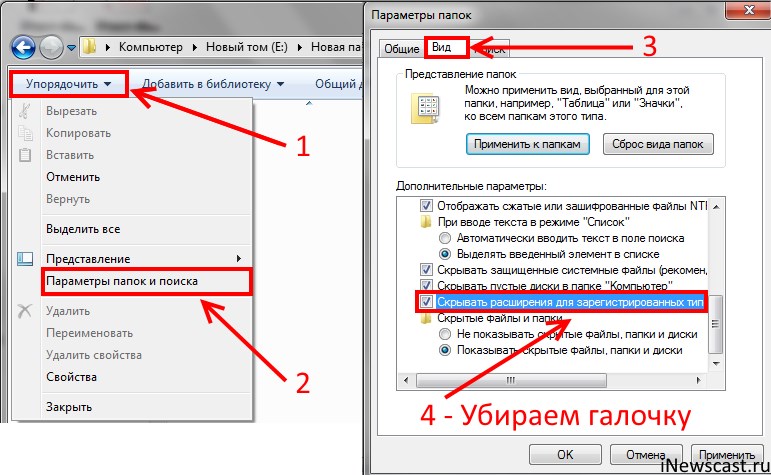 Существуют файлы без расширения, но они, как правило, относятся к числу системных.
Существуют файлы без расширения, но они, как правило, относятся к числу системных.
Тип можно узнать в свойствах файла. Для этого нужно выделить объект, кликнуть по нему правой кнопкой мыши (ПКМ) и выбрать в меню раздел «Свойства».
Далее следует смотреть на пункт «Тип файла». Если объектом является рисунок, система, скорее всего, покажет расширение .jpg.
В разделе «Свойства» можно уточнить расширение файлаОперационная система определяет, какая именно программа должна открывать тот или иной файл. Но если на компьютере установлены несколько приложений, способных работать с однотипным контентом, то пользователь может выбирать между ними.
Например, в Windows 7 по умолчанию картинки воспроизводит программа «Просмотр фотографий Windows». Но ту же функцию могут выполнять Paint, Photoshop и другой софт для работы с изображениями.
Существуют разные расширения и в рамках одного вида данных. Например, и . mp3, и .wav — типы аудио. Но первый из них воспроизводится практически всеми плеерами, а второй — лишь некоторыми. Поэтому прежде чем устанавливать программу для работы с файлом, необходимо поинтересоваться, с какими типами данных она совместима.
mp3, и .wav — типы аудио. Но первый из них воспроизводится практически всеми плеерами, а второй — лишь некоторыми. Поэтому прежде чем устанавливать программу для работы с файлом, необходимо поинтересоваться, с какими типами данных она совместима.
Зачем нужно менять расширение файла и можно ли сделать это программными средствами Windows
Такая потребность возникает довольно редко. Например, если пользователь скачал файл, который должен иметь архивное расширение (.rar), но вместо него указано .html. Соответственно, документ будет открываться в браузере, а не в WinRAR. Но так как на самом деле объект другого типа, при его запуске появится ошибка. Чтобы решить проблему, приходится менять расширение.
Возможна ситуация, когда придётся внести изменения в файлы типов .cfg и .ini (документы, описывающие параметры приложений). Для этого используют «Блокнот». Чтобы текстовое приложение оказалось способным открыть подобные объекты, нужно поменять их расширения на .txt.
Если пользователь хочет создать прикладные консольные утилиты, используя инструменты Windows, ему следует сам скрипт написать в «Блокноте» или подобной программе. Чтобы запускать текстовый документ как программу, нужно поменять его расширение на .bat. При необходимости внести коррективы — вновь на .txt.
Как настроить Windows 7 так, чтобы видеть расширение
Сделать расширение видимым можно для удобства — тогда пользователю не придётся постоянно заходить в «Свойства». Кроме того, показ типа файлов настраивается ради безопасности. Дело в том, что авторы вирусов часто используют уловку, рассчитанную на невнимательность пользователя.
Пример: из интернета скачан объект с названием File.avi. Расширение как у видеофайла. Но если система не настроена на показ типа, то в названии не должно быть .avi. При отображении расширения станет видно имя объекта полностью — File.avi.exe. Под видео замаскировано исполняемое приложение, которое и является вирусом.
Чтобы ликвидировать угрозу заражения ПК, лучше сделать расширение видимым. Последовательность действий такова:
- Через меню «Пуск» открыть «Панель управления».Через «Пуск» нужно открыть «Панель управления»
- Кликнуть на «Параметры папок».Нужные настройки находятся в разделе «Параметры папок»
- Если настройки параметров распределены по категориям, поменять режим просмотра на «Крупные значки».У пользователя есть возможность увеличить размер значков
- В окне «Параметры папок» перейти на вкладку «Вид», найти в списке дополнительных параметров строку «Скрывать расширения для зарегистрированных типов файлов» и снять галочку. Затем подтвердить действия.Нужная опция находится в закладке «Вид»
Теперь расширение файла можно увидеть в названии. Чтобы его убрать, нужно поставить галочку обратно.
Как посмотреть, сменить расширение файла и скрыть его: видео
youtube.com/embed/gcxCj8LWi2Y?feature=oembed» frameborder=»0″ allow=»accelerometer; autoplay; encrypted-media; gyroscope; picture-in-picture» allowfullscreen=»»/>Как изменить расширение файла
Прежде всего пользователь должен понимать, что, установив другое расширение файла, он не изменит содержимое. Например, если вместо .pdf прописать .doc, то объект не станет документом для Microsoft Word. Конвертация выполняется через специальный софт.
Как включить отображение типа данных с помощью стандартного инструмента
Сначала нужно сделать расширение видимым по тому алгоритму, который был приведён выше. Далее следует действовать так:
- Выбрать файл и нажать F2.
- Прописать новое расширение. В этом примере изначально объект назывался File.ini. Теперь же — File.txt.Чтобы изменить расширение файла, нужно переименовать файл
- Подтвердить действия.Чтобы изменения вступили в силу, нужно подтвердить свои действия
Как узнать расширение и поменять его через Total Commander
В отличие от предыдущего, этот метод не требует изменения настроек в «Параметрах папок».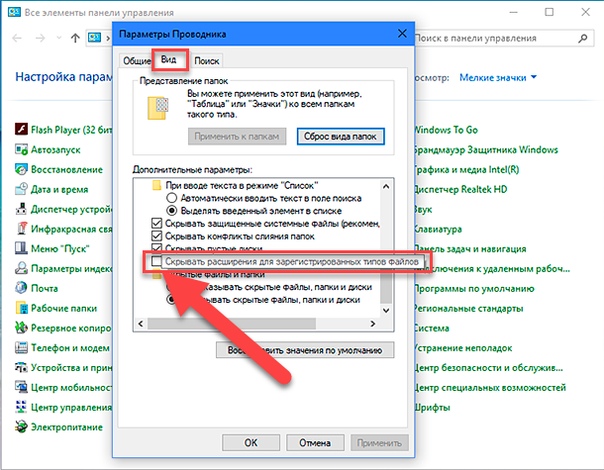 В качестве примера используется файл инициализации. Нужно:
В качестве примера используется файл инициализации. Нужно:
- Выделить файл и нажать F2.Файл выбран, теперь нужно переименовать его
- Изменить расширение на .txt.Расширение файла изменено, осталось нажать Enter
- Затем нажать Enter. Теперь файл — простой текстовый документ, который откроется в «Блокноте» и Notepad.Теперь файл имеет расширение .txt
Как сделать расширение видимым и переименовать файл с помощью командной строки
Сначала нужно через комбинацию клавиш Win + R запустить инструмент «Выполнить», ввести в строку cmd и нажать OK.
Для дальнейшей работы потребуется Командная строкаТеперь следует перейти к той папке, где находится файл. Команда зависит от местоположения объекта.
- Если файл хранится на диске C, то вводится следующее: cd c:\путь_к_файлу. В данном примере: cd c:\Новая папка.Команда на тот случай, когда файл находится на диске C
- Если объект находится на любом другом диске (в том числе съёмном), то команда такова: cd /d «[диск]:\путь_к_файлу».
 В этом примере файл содержится на съёмном диске «G»: cd /d «g:\Новая папка».Команда на тот случай, если файл находится не на диске C
В этом примере файл содержится на съёмном диске «G»: cd /d «g:\Новая папка».Команда на тот случай, если файл находится не на диске C
Теперь папка определена, можно установить новое расширение. Команда одинакова для обоих случаев: ren [имя_файла] [новое_имя_файла]. Например, ren Example.ini Example.txt.
Чтобы поменять расширение сразу нескольких файлов, находящихся в одной папке, нужно перейти к каталогу и ввести команду: ren [*.расширение] [*.новое расширение]. Например, ren *.ini *.txt.
Используя системные инструменты, пользователь может отобразить или удалить расширение имени файла. Также он способен поменять тип данных, однако содержимое объекта при этом останется прежним.
Как отобразить расширение файлов в Windows
Windows может не отображать в папках информацию о формате файлов. Многие пользователи предпочитают отобразить расширение файлов для удобства работы и возможности сменить формат через переименование документа.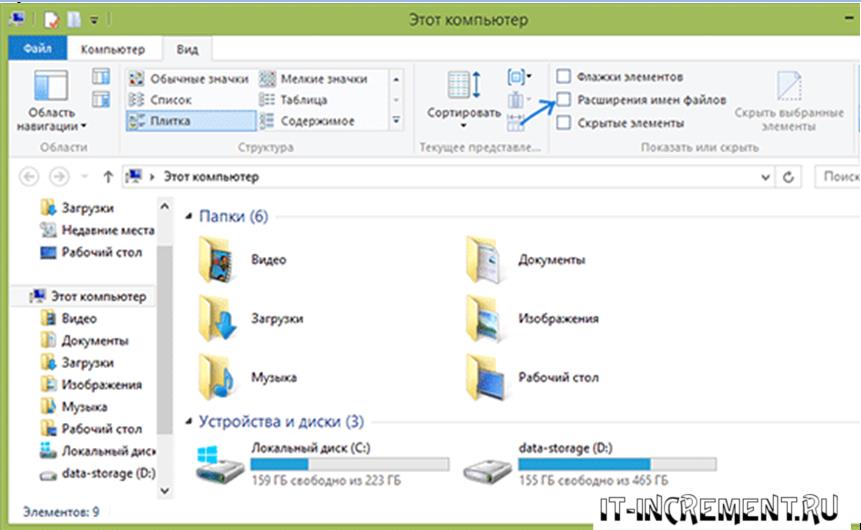 Настроить показ и скрытие расширений можно в Панели управления, в разделе Параметры папок. Последовательность действий немного отличается для Windows 7/XP и Windows 8-10 версий.
Настроить показ и скрытие расширений можно в Панели управления, в разделе Параметры папок. Последовательность действий немного отличается для Windows 7/XP и Windows 8-10 версий.
Показывать формат файлов в Windows важно по двум причинам:
- Смена формата. Переименование со сменой расширения необходимо, чтобы файл начал открываться в нужных программах. Пример — смена формата с EML на MHT, чтобы электронное письмо открылось в браузере.
- Дополнительная защита. Расширение файла может многое рассказать о его содержании. Это позволит не запускать файлы с заведомо опасно содержимым, случайно загруженные или пришедшие по почте.
Даже опытному человеку бывает сложно отличить уловки злоумышленников в сети. Загруженные файлы могут иметь расширение .exe вместо нужного .doc или .avi. Неизвестные форматы часто содержат вредоносный код и исполняемые файлы, про которые можно было бы узнать заранее.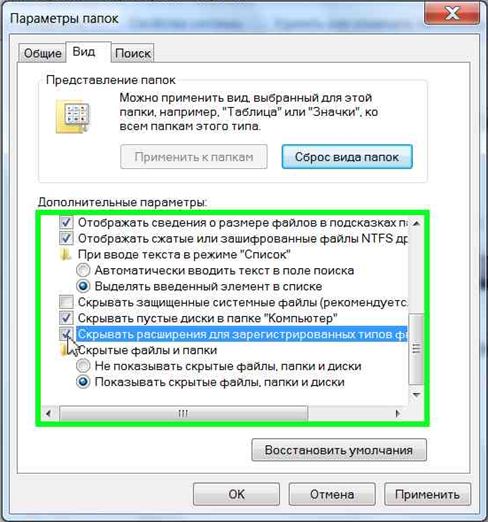
Отображение расширений в Windows 7 и XP
В Windows 7 и XP отображение расширений файлов настраивается в разделе Параметры папок в Панели управления. Нужно перейти во вкладку Вид и убедиться, что отсутствует галочка «Скрывать расширения зарегистрированных типов файлов». Настроить можно через Панель управления, либо через Проводник.
Зарегистрированные файлы — это все форматы, известные Windows. Поскольку популярных форматов не так много, эта настройка скрывает отображение расширений для >90% файлов на компьютере. Ниже инструкция со скриншотами, как включается и включается эта функция.
- Первым делом нажать Пуск, перейти в Панель управления.
- Открыть раздел Оформление и персонализация.
- Найти раздел Параметры папок и перейти по ссылке Показ скрытых файлов и папок.
- В открывшемся окне открыть вкладку Вид.
- В «Дополнительных параметрах» снять галочку Скрывать расширения для зарегистрированных типов файлов.

- Нажать Применить, затем ОК для сохранения изменений.
Можно открыть Проводник и проверить наличие расширений. У каждого файла должен быть указан формат, через точку после названия.
Для Windows XP и 7 есть еще один, более простой способ:
- Открыть любую папку, в верхнем меню нажать кнопку Сервис.
- Выбрать пункт меню Свойства папки…
- Открыть вкладку Вид, найти и снять галочку Скрывать расширения для зарегистрированных типов файлов.
- Нажать Применить и Ок для сохранения изменений.
При переименовании файла со сменой формата Windows покажет сообщение «После изменения расширения этот файл может оказаться недоступным. Выполнить изменения?». Это стандартное предупреждение, и оно правдиво.
Менять расширение стоит тогда, когда точно известно, в какой программе будет открываться переименованный файл. После смены формата, старая программа перестанет «узнавать» и открывать файл. Чтобы обратно скрыть расширение в проводнике, нужно зайти в настройки и поставить галочку обратно.
После смены формата, старая программа перестанет «узнавать» и открывать файл. Чтобы обратно скрыть расширение в проводнике, нужно зайти в настройки и поставить галочку обратно.
Отображение расширений в Windows 8 и 10
В Windows 8 и 10 настроить отображение расширений тоже можно в Панели управления. Для этого нужно переключить режим отображения Просмотр: Значки, после чего сразу перейти в Параметры папок.
В 8 и 10 версии Windows есть альтернативный вариант смены настроек. Он проще, поскольку отображение или скрытие форматов настраивается прямо в Проводнике. Изменить настройки можно в любой папке, не переходя в Панель управления или куда-либо еще.
- Открыть любую папку или нажать Win+E, чтобы открыть Проводник.
- Нажать кнопку Вид и поставить галочку Расширения имен файлов.
После нажатия галочки расширения документов будут показываться на всем компьютере, в том числе в Проводнике.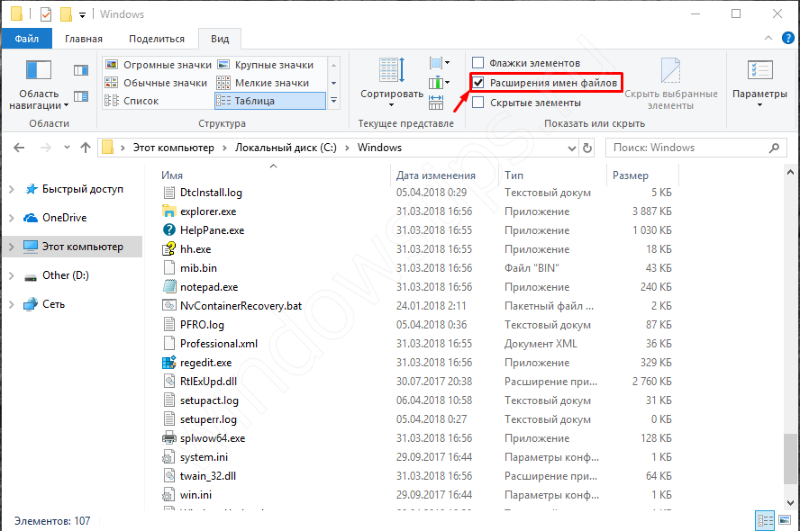 Здесь также можно включить отображение скрытых файлов и папок, не залезая в Панель управления.
Здесь также можно включить отображение скрытых файлов и папок, не залезая в Панель управления.
Как показать расширения файлов в Windows
В операционной системе Windows, при настройках по умолчанию, скрыты расширения для зарегистрированных типов файлов. Поэтому часто возникает необходимость узнать, какое расширение имеет файл.
В Windows не отображаются зарегистрированные типы файлов, пользователь видит только название файла. Это большинство типов файлов в операционной системе.
Для того, чтобы получить информацию о том, какое расширение имеет данный файл в Windows, необходимо кликнуть по файлу правой кнопкой мыши. В контекстном меню нужно выбрать «Свойства». В открывшемся окне «Свойства», во вкладке «Общие» пользователь увидит тип файла.
Иконки некоторых файлов в Windows могут быть похожи друг на друга, поэтому включить показ отображения типов файлов имеет смысл по двум причинам: для удобства и в целях безопасности.
Многие антивирусы рекомендуют отображать расширения файлов в целях большей безопасности, так как вирусы могут использовать иконки безобидных файлов. Пользователь видит знакомый тип файла, запускает его, а этот файл имеет совсем другое расширение.
Пользователь видит знакомый тип файла, запускает его, а этот файл имеет совсем другое расширение.
Например, в интернете часто встречаются файлы с расширением «.torrent» и «torrent.exe». Внешне иконки очень похожи. Поэтому, после запуска такого файла, неопытный пользователь рискует скачать на свой компьютер совсем не то, что собирался скачать (фильм, игру, программу и т. д.). Если бы расширения файлов отображались в системе, то сразу было бы видно, что файл с расширением «.exe» маскируется под другой тип файла.
Включить показ отображения расширений файлов в операционной системе можно с помощью нескольких способов: первый способ универсальный для Windows 7, Windows 8, Windows 8.1, Windows 10, второй способ работает отдельно в Windows 7 и отдельно в Windows 10, Windows 8.1, Windows 8.
Как показать расширение зарегистрированных типов файлов в Windows
Давайте посмотрим, как можно включить отображение расширений файлов в операционной системе Windows универсальным способом. Все действия аналогичны в Windows 7 или Windows 8. В Windows 10 порядок действий не отличается, там только другое название у параметра настроек.
Все действия аналогичны в Windows 7 или Windows 8. В Windows 10 порядок действий не отличается, там только другое название у параметра настроек.
Войдите в «Панель управления» (режим просмотра «мелкие значки»), выберите «Параметры папок». В Windows 10 в «Панели управления» настройка называется «Параметры Проводника», в остальном все аналогично.
В окне «Параметры папок» откройте вкладку «Вид». Снимите галку напротив пункта «Скрывать расширения для зарегистрированных типов файлов». Затем нажмите на кнопку «ОК».
После этого, в операционной системе Windows 7, Windows 8, Windows 8.1, Windows 10 будут видны расширения файлов всех типов.
Как показать расширения файлов в Windows 7
Другим способом в Windows 7 можно войти в параметры папок из окна Проводника. Откройте Проводник, нажмите на «Упорядочить», в контекстном меню выберите пункт «Параметры папок и поиска».
Далее выполните аналогичные действия, описанные выше, в папке «Параметры папок». После применения настройки, пользователь будет видеть расширения файлов в операционной системе.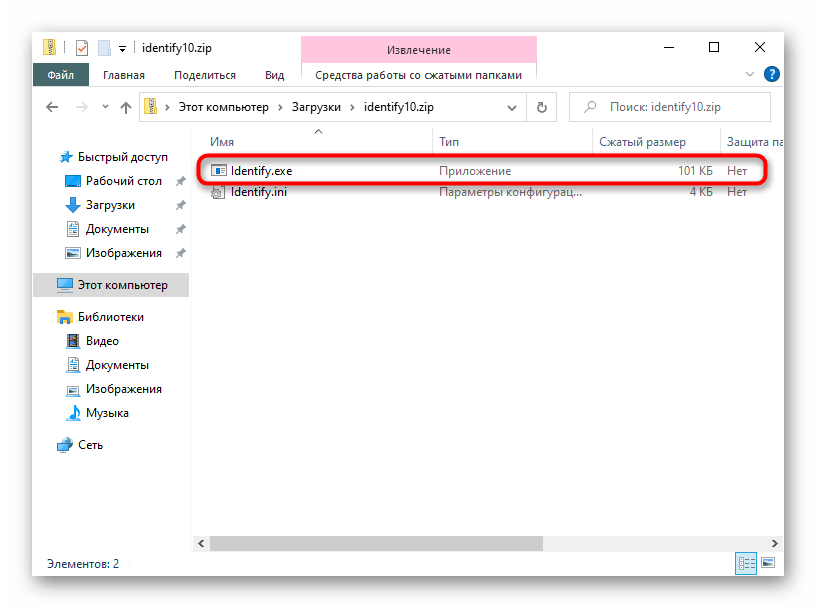
Вам также может быть интересно:
Как показать расширения файлов в Windows 10 и Windows 8
В операционных системах Windows 10 и Windows 8 можно быстро перейти к настройкам вида папок из окна Проводника. В Проводнике перейдите во вкладку «Вид», нажмите на кнопку «Параметры», а затем на «Изменить параметры папок и поиска».
В окне «Параметры папок» снимите флажок напротив пункта «Скрывать расширения для зарегистрированных типов файлов». Для подтверждения изменения настройки, нажмите на кнопку «ОК».
Теперь у всех файлов в Windows 10 или в Windows 8.1 будет видимое расширение файла.
Выводы статьи
При настройках по умолчанию в Windows скрыты расширения для зарегистрированных типов файлов. Пользователь может включить отображение расширений файлов в операционной системе Windows несколькими способами.
Похожие публикации:
https://vellisa.ru/show-file-extensionКак показать расширения файлов в Windowshttps://vellisa.ru/wp-content/uploads/2016/11/0-2. pnghttps://vellisa.ru/wp-content/uploads/2016/11/0-2.pngВасилийWindowsВ операционной системе Windows, при настройках по умолчанию, скрыты расширения для зарегистрированных типов файлов. Поэтому часто возникает необходимость узнать, какое расширение имеет файл. В Windows не отображаются зарегистрированные типы файлов, пользователь видит только название файла. Это большинство типов файлов в операционной системе. Содержание: Как показать расширение зарегистрированных типов файлов в Windows
…ВасилийВасилий [email protected]Автор 700+ статей на сайте Vellisa.ru. Опытный пользователь ПК и ИнтернетИнтернет и программы для всех
pnghttps://vellisa.ru/wp-content/uploads/2016/11/0-2.pngВасилийWindowsВ операционной системе Windows, при настройках по умолчанию, скрыты расширения для зарегистрированных типов файлов. Поэтому часто возникает необходимость узнать, какое расширение имеет файл. В Windows не отображаются зарегистрированные типы файлов, пользователь видит только название файла. Это большинство типов файлов в операционной системе. Содержание: Как показать расширение зарегистрированных типов файлов в Windows
…ВасилийВасилий [email protected]Автор 700+ статей на сайте Vellisa.ru. Опытный пользователь ПК и ИнтернетИнтернет и программы для всехКак просмотреть расширения файлов в Windows 10/8/7
РЕКОМЕНДУЕТСЯ: Щелкните здесь, чтобы исправить ошибки Windows и оптимизировать производительность системы
Расширение файла — это то, которое определяет тип файла. Если вы обычный пользователь Windows, то определить тип файла не составит труда. Очень важно видеть расширение файла, чтобы определить тип файла, который вы пытаетесь открыть, с точки зрения безопасности. Итак, в этом посте мы увидим, как скрыть или показать расширения файлов и зачем их показывать.
Очень важно видеть расширение файла, чтобы определить тип файла, который вы пытаетесь открыть, с точки зрения безопасности. Итак, в этом посте мы увидим, как скрыть или показать расширения файлов и зачем их показывать.
Поскольку имена файлов позволяют использовать несколько элементов, настоящее имя файла вредоносной программы может быть .docx.exe , что поможет вам распознать, что это на самом деле исполняемый файл и, скорее всего, файл вредоносной программы.
Что такое расширения файлов и почему они полезны?
Взаимодействие с другими людьмиОбновление за январь 2021 года:
Теперь мы рекомендуем использовать этот инструмент для устранения вашей ошибки. Кроме того, этот инструмент исправляет распространенные компьютерные ошибки, защищает вас от потери файлов, вредоносных программ, сбоев оборудования и оптимизирует ваш компьютер для достижения максимальной производительности.Вы можете быстро решить проблемы вашего ПК и предотвратить возникновение других с помощью этого программного обеспечения:
- Шаг 1: Загрузите PC Repair & Optimizer Tool (Windows 10, 8, 7, XP, Vista — Microsoft Gold Certified).

- Шаг 2: Нажмите « Start Scan », чтобы найти проблемы реестра Windows, которые могут вызывать проблемы с ПК.
- Шаг 3. Щелкните « Repair All », чтобы исправить все проблемы.
У разных типов файлов разные расширения.Аудиофайлы имеют форматы .mp3, .wav, .wav, .wma и другие в зависимости от программы, открывшей этот файл. Расширения файлов также помогают операционной системе определить подходящую программу для открытия соответствующего файла. Таким образом, вы должны иметь возможность видеть расширения файлов для большей безопасности, и мы сообщим вам, как включить параметры для просмотра расширений файлов в Windows.
Как уже упоминалось, Windows не отображает расширения файлов по умолчанию, и они скрыты. Но вы можете изменить параметр, чтобы увидеть это.
Показать расширения файлов
Есть два способа получить доступ к этой настройке.С одной стороны, через панель управления, а с другой — через сам проводник Windows. В обоих случаях вы переключитесь с опции отображения расширений файлов.
В обоих случаях вы переключитесь с опции отображения расширений файлов.
С панели управления
Откройте Панель управления> Внешний вид и настройка. Теперь щелкните Folder Options или Option в проводнике, как показано сейчас> вкладка View. На этой вкладке вы видите опцию Скрыть расширения для известных типов файлов в расширенных настройках. Снимите этот флажок и нажмите Применить и ОК.
Теперь вы можете видеть расширения всех файлов в вашей системе Windows.
Это очень простые шаги, и вам не нужно стороннее программное обеспечение для просмотра расширений файлов. Windows предлагает нам все, чего легко достичь, и нужно знать их и реализовывать. Это первый способ увидеть расширения файлов в Windows 7.
Через проводник Windows
В проводнике Windows 8.1 к нему можно получить доступ, выбрав «Просмотр»> «Параметры»> «Изменить папку и параметры поиска». В Windows 7 откройте проводник и нажмите Alt на клавиатуре, чтобы отобразить классическую панель. Затем щелкните Инструменты> Параметры папки. Теперь следуйте инструкциям выше.
В Windows 7 откройте проводник и нажмите Alt на клавиатуре, чтобы отобразить классическую панель. Затем щелкните Инструменты> Параметры папки. Теперь следуйте инструкциям выше.
Как настроить Windows для отображения расширений файлов в Windows 8. Если вы хотите что-то добавить, сообщите нам об этом своими комментариями.
Кроме того, вы также можете использовать Microsoft Fix it 50533. Просто запустите Fix It и следуйте инструкциям на экране.
РЕКОМЕНДУЕТСЯ: Щелкните здесь, чтобы устранить ошибки Windows и оптимизировать производительность системы
Связанное видео
Скачать расширение.dll для Windows 10, 8.1, 8, 7, Vista и XP
Что такое Extension.dll? Что это делает? ссылка
Размер файла Extension.dll 0,2 МБ . Ссылки на скачивание проверены и проблем нет. Вы можете без проблем скачать его. В настоящее время он был загружен 17775 раз и получил 4,2 из 5 звезд от наших пользователей.
Вы можете без проблем скачать его. В настоящее время он был загружен 17775 раз и получил 4,2 из 5 звезд от наших пользователей.
Операционные системы, совместимые с файлом Extension.dll ссылка
Как скачать расширение.dll файл? Ссылка
- Нажмите на зеленую кнопку « Скачать » (кнопка отмечена на рисунке ниже) . Шаг 1: Запуск процесса загрузки Extension.dll
- После нажатия кнопки « Download » в верхней части страницы откроется страница « Downloading » и начнется процесс загрузки. Определенно не закрывайте эту страницу, пока не начнется загрузка. Наш сайт соединит вас с ближайшим DLL Downloader.com , чтобы обеспечить максимальную производительность загрузки. Подключение к серверу может занять несколько секунд.
Методы устранения ошибок Extension.dll ссылка
ВНИМАНИЕ! Чтобы установить файл Extension.dll , его необходимо сначала загрузить. Если вы еще не загрузили его, перед продолжением установки загрузите файл. Если вы не знаете, как его загрузить, все, что вам нужно сделать, это посмотреть на руководство по загрузке dll , которое находится в верхней строке.
Метод 1. Установка файла Extension.dll в системную папку Windows ссылка
- Загруженный файл представляет собой сжатый файл с расширением « .zip ». Этот файл не может быть установлен. Чтобы установить его, сначала вам нужно извлечь из него файл dll. Итак, сначала дважды щелкните файл с расширением « .zip » и откройте файл.
- В открывшемся окне вы увидите файл с именем « Extension.dll ».Это тот файл, который вам нужно установить. Щелкните файл dll левой кнопкой мыши. Сделав это, вы выбираете файл. Шаг 2: Выбор файла Extension.dll
- Щелкните по кнопке « Extract To », которая отмечена на рисунке.
 Для этого вам потребуется программное обеспечение Winrar . Если у вас нет программного обеспечения, его можно найти, выполнив быстрый поиск в Интернете, и вы можете загрузить его (программное обеспечение Winrar бесплатно) .
Для этого вам потребуется программное обеспечение Winrar . Если у вас нет программного обеспечения, его можно найти, выполнив быстрый поиск в Интернете, и вы можете загрузить его (программное обеспечение Winrar бесплатно) . - После нажатия кнопки « Извлечь в » откроется окно, в котором вы можете выбрать нужное место. Выберите в этом окне расположение « Desktop » и извлеките файл DLL на рабочий стол, нажав кнопку « Ok ».
- Скопируйте извлеченный файл « Extension.dll » и вставьте его в папку « C: \ Windows \ System32 ». Шаг 3: Копирование файла Extension.dll в папку Windows / System32
- Если ваша операционная система имеет архитектуру 64 Bit , скопируйте файл « Extension.dll «и вставьте его также в папку» C: \ Windows \ sysWOW64 «.
ПРИМЕЧАНИЕ! В системах 64 Bit файл dll также должен находиться в папке» sysWOW64 » как папку « System32 ».
Шаг 4: Вставка файла Extension.dll в папку Windows / sysWOW64 Другими словами, вы должны скопировать файл « Extension.dll » в обе папки.
Другими словами, вы должны скопировать файл « Extension.dll » в обе папки. - Сначала , мы должны запустить командную строку Windows от имени администратора .
ВНИМАНИЕ! Мы запустили командную строку на Windows 10 . Если вы используете Windows 8.1 , Windows 8 , Windows 7 , Windows Vista или Windows XP , вы можете использовать те же методы для запуска командной строки от имени администратора.
- Откройте меню «Пуск» и введите « cmd », но не нажимайте Enter . Сделав это, вы выполните поиск своего компьютера через Start Menu .Другими словами, набрав « cmd », мы выполнили поиск командной строки .

- Когда вы увидите опцию « Command Prompt » среди результатов поиска, нажмите клавиши « CTRL » + « SHIFT » + «ENTER » на клавиатуре.
- Откройте меню «Пуск» и введите « cmd », но не нажимайте Enter . Сделав это, вы выполните поиск своего компьютера через Start Menu .Другими словами, набрав « cmd », мы выполнили поиск командной строки .
- Появится окно проверки с вопросом: « Вы хотите запустить командную строку с правами администратора? » Подтвердите это действие, сказав « Да, ».

% windir% \ System32 \ regsvr32.exe / u Extension.dllШаг 6: Удаление расширения.dll в редакторе реестра Windows
% windir% \ SysWoW64 \ regsvr32.exe / u Extension.dllШаг 7: Удаление реестра поврежденного файла Extension.dll из системы (для 64-битной версии)

% windir% \ System32 \ regsvr32.exe / i Extension.dllШаг 8: Создание нового реестра для расширения.dll в редакторе реестра Windows
% windir% \ SysWoW64 \ regsvr32.exe / i Extension.dllШаг 9: Создание чистого реестра для файла Extension.dll (для 64-битной версии)
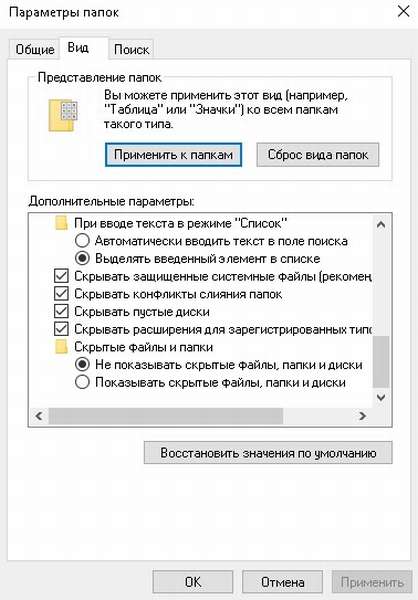 Вы можете попробовать запустить программу, которая выдавала вам эту ошибку файла dll после перезагрузки компьютера. Если вы по-прежнему получаете ошибку файла DLL при запуске программы, попробуйте 2-й метод .
Вы можете попробовать запустить программу, которая выдавала вам эту ошибку файла dll после перезагрузки компьютера. Если вы по-прежнему получаете ошибку файла DLL при запуске программы, попробуйте 2-й метод .Метод 2: Копирование файла Extension.dll в папку с файлами программного обеспечения Ссылка
- Во-первых, вам нужно найти папку с файлами для программного обеспечения, которое вы получаете « Extension.dll не найден », « Extension.dll отсутствует «или другие похожие ошибки dll. Для этого щелкните правой кнопкой мыши на ярлыке программного обеспечения и выберите опцию Properties из появившихся опций. Шаг 1: Открытие свойств программного обеспечения
- Откройте папку с файлами программного обеспечения, нажав кнопку Открыть расположение файла в появившемся окне Properties . Шаг 2: Открытие папки с файлами программного обеспечения
- Скопируйте файл Extension.
 dll в эту открывающуюся папку. Шаг 3: Копирование файла Extension.dll в папку с файлами программного обеспечения
dll в эту открывающуюся папку. Шаг 3: Копирование файла Extension.dll в папку с файлами программного обеспечения - Это все, что нужно для процесса. Теперь попробуйте снова запустить программу. Если проблема все еще не решена, вы можете попробовать 3rd Method .
Метод 3. Выполнение чистой переустановки программного обеспечения, которое выдает ошибку Extension.dll ссылка
- Нажмите одновременно клавиши « Windows » + « R », чтобы открыть Run окно.Введите команду ниже в открывшемся окне Run и нажмите Enter . В результате откроется окно «Программы и компоненты ».
appwiz.cpl
Шаг 1: Открытие окна «Программы и компоненты» с помощью команды appwiz.cpl - Появится экран «Программы и компоненты ». Вы можете увидеть все программное обеспечение, установленное на вашем компьютере, в списке на этом экране.
 Найдите в списке программу, которая выдает ошибку dll, и щелкните ее правой кнопкой мыши.Щелкните элемент « Uninstall » в появившемся контекстном меню и начните процесс удаления. Шаг 2: Запуск процесса удаления программного обеспечения, которое выдает ошибку.
Найдите в списке программу, которая выдает ошибку dll, и щелкните ее правой кнопкой мыши.Щелкните элемент « Uninstall » в появившемся контекстном меню и начните процесс удаления. Шаг 2: Запуск процесса удаления программного обеспечения, которое выдает ошибку. - Откроется окно с вопросом, подтвердить или отклонить процесс удаления программного обеспечения. Подтвердите процесс и дождитесь завершения процесса удаления. Перезагрузите компьютер после удаления программного обеспечения с компьютера. Шаг 3: Подтверждение удаления программного обеспечения
- После перезагрузки компьютера переустановите программное обеспечение, которое вызывало ошибку.
- Этот процесс может помочь решить возникшую проблему с dll. Если вы продолжаете получать ту же ошибку dll, проблема, скорее всего, связана с Windows . Для устранения проблем с dll , относящихся к Windows , выполните 4-й метод и 5-й метод .

Метод 4. Устранение ошибки Extension.dll с помощью средства проверки системных файлов Windows (sfc / scannow) ссылка
- Сначала мы должны запустить командную строку Windows от имени администратора .
ВНИМАНИЕ! Мы запустили командную строку на Windows 10 . Если вы используете Windows 8.1 , Windows 8 , Windows 7 , Windows Vista или Windows XP , вы можете использовать те же методы для запуска командной строки от имени администратора.
- Откройте меню «Пуск» и введите « cmd », но не нажимайте Enter . Сделав это, вы выполните поиск своего компьютера через Start Menu .Другими словами, набрав « cmd », мы выполнили поиск командной строки .
- Когда вы увидите опцию « Command Prompt » среди результатов поиска, нажмите клавиши « CTRL » + « SHIFT » + «ENTER » на клавиатуре.

- Появится окно проверки с вопросом: « Вы хотите запустить командную строку с правами администратора? » Подтвердите это действие, сказав « Да, ».
sfc / scannowШаг 2: Сканирование и исправление системных ошибок с помощью команды sfc / scannow
Наши наиболее распространенные сообщения об ошибках Extension.dll link
Возможно, что во время установки программного обеспечения или во время их использования расширение .dll файл был поврежден или удален. Как правило, в подобных ситуациях вы можете увидеть перечисленные ниже сообщения об ошибках или похожие.
Как правило, в подобных ситуациях вы можете увидеть перечисленные ниже сообщения об ошибках или похожие.
Эти ошибки, которые мы видим, не являются неразрешимыми. Если вы также получили подобное сообщение об ошибке, сначала необходимо загрузить файл Extension.dll , нажав кнопку « Загрузить » в верхнем разделе этой страницы. После загрузки файла вы должны установить файл и выполнить методы решения, описанные немного выше на этой странице, и смонтировать его в Windows .Если у вас нет проблем с оборудованием, один из методов, описанных в этой статье, решит вашу проблему.
- « Extension.dll не найден .» ошибка
- « Файл Extension.dll отсутствует. » ошибка
- « Нарушение прав доступа к Extension.dll. » ошибка
- « Не удается зарегистрировать Extension.dll. » Ошибка
- « Не удается найти расширение. dll. «ошибка
- » Не удалось запустить это приложение из-за расширения.
 dll не найден. Переустановка приложения может решить проблему. «error
dll не найден. Переустановка приложения может решить проблему. «error
Мнения пользователей о файле Extension.dll ссылка
Статистический график ниже был составлен на основе голосов, полученных от наших пользователей, и он отражает их мнения. С помощью этого графика вы можете получить представление о насколько работает файл Extension.dll . Если вы также хотите высказать свое мнение об этом файле, вы можете использовать наш инструмент в самом верху этой страницы (желтые звезды).
Каталог категорий Extension.dll ссылка
Скачать — Sublime Text
Sublime Text 3 — это текущая версия Sublime Text. Информацию о новейших выпусках см. В сборках для разработчиков.
Sublime Text можно загрузить и оценить бесплатно, однако для дальнейшего использования необходимо приобрести лицензию. В настоящее время нет установленных ограничений по времени для оценки.
История изменений
3. 2.2 (сборка 3211)
2.2 (сборка 3211)
1 октября 2019
- Mac: добавлено нотариальное заверение
- Исправлено снижение производительности при перемещении курсора вверх в больших файлах
- Исправлена утечка памяти
- Исправлена невозможность поменять местами строки с последней строкой, если она была пустой
- Git: исправлена обработка includeIf в файлах конфигурации git, некорректно интерпретирующая ~ относительные пути
3.2.1 (сборка 3207)
6 апреля 2019
- Различные улучшения подсветки синтаксиса
- Git: репозитории Git на верхнем уровне домашнего каталога пользователей игнорируются из соображений производительности. Это можно изменить с помощью параметра allow_git_home_dir.
- Git: повышена производительность за счет большого количества репозиториев git на боковой панели
- Git: исправлена некорректная обработка спецификаций UTF8 в файлах .gitignore
- Исправлен сбой при обработке репозитория Git
- Улучшено поведение индексации файлов в некоторых сценариях
- Улучшена логика прокрутки в некоторых сценариях
- Фиксированные вставки блока, изменяющие способ выделения текста
- Исправлено преобразование вкладок swap_line_up и swap_line_down в пробелы
- Mac: добавлено временное решение проблемы MacOS с адаптерами DisplayLink
- Linux: исправлена совместимость со старыми дистрибутивами Linux
- Linux: улучшена обработка высокого разрешения в KDE
- Linux: изменен способ обработки масштабирования текста
- Linux: исправлено неправильное владение файлом в пакетах deb
- API: исправлена несовместимость с SublimeREPL .
- API: исправлена регрессия с фантомами, мешающими поведению исходной / конечной точки

3.2 (сборка 3200)
13 марта 2019
НОВОЕ: интеграция с Git
- Файлы и папки на боковой панели теперь будут отображать значки, указывающие статус Git
- Игнорируемые файлы и папки визуально не выделяются
- Текущая ветка Git и количество модификаций отображаются в строке состояния
- Добавлены команды для открытия репозитория, просмотра истории файлов или папок или обвинения файла в Sublime Merge
- Темы могут настраивать отображение значков боковой панели и информации строки состояния
- Параметр show_git_status позволяет отключить интеграцию с Git.
- Все операции чтения файлов выполняются с помощью специальной высокопроизводительной библиотеки Git, написанной для Sublime Merge
- Прочитать документацию
НОВИНКА: Incremental Diff
- Все изменения в документе теперь отображаются специальными маркерами в желобе
- Маркеры различий показывают добавленные, измененные и удаленные строки
- Параметр mini_diff управляет поведением приращения различий
- В соответствии с новой функциональностью Git, различия могут быть рассчитаны по HEAD или индексу
- Параметр git_diff_target управляет источником базового документа
- API-методы Просмотр.
 set_reference_document () и View.reset_reference_document () позволяют контролировать разницу
set_reference_document () и View.reset_reference_document () позволяют контролировать разницу - Были добавлены следующие команды, связанные с различиями:
- Следующая модификация
- Предыдущая модификация
- Отменить модификацию
- Полные встроенные различия каждого изменения могут отображаться через контекстное меню, вызываемое правой кнопкой мыши, или с помощью сочетаний клавиш
- Встроенное представление различий можно изменить, настроив цветовую схему
- Прочитать документацию
Управление редактором
- Добавлена настройка block_caret
- В некоторых случаях улучшить расположение и размер значков желоба
- Исправлена неработающая настройка draw_minimap_border
- Linux: улучшенная поддержка метода ввода (IM) — fcitx, ibus и т. Д.
- Linux: исправлен сбой при использовании GTK_IM_MODULE = xim
- Linux: изменено поведение вверх / вниз в первой и последней строках файла, чтобы лучше соответствовать соглашениям платформы.

- Windows: улучшенная поддержка IME
Темы / UI
- Расширен.формат возвышенной темы:
- Добавлена поддержка переменных и связанный пересмотренный формат JSON с ключом переменных
- Добавлено ключевое слово extends, чтобы одна тема была унаследована от другой
- Цвета можно указать с помощью синтаксиса CSS
- Повышена производительность при большом количестве правил в теме .sublime
- Linux: перенесено на GTK3
- Linux: различные исправления высокого разрешения
- Mac: добавлена поддержка Mojave
- Mac: добавлена полная поддержка собственных вкладок macOS
- Mac: убедитесь, что контекстные меню отображаются без прокрутки
- Mac: диалоговые окна с сообщениями об ошибках теперь можно закрыть с помощью клавиши выхода
- Mac: улучшено размещение окон
- Mac: улучшена производительность изменения размера
- Windows: исправлено минимизированное и развернутое состояние, не восстанавливающее
- Windows: исправлена ошибка, из-за которой записи автозаполнения отображали многоточие, когда они не требуются.

Визуализация текста
- Поддержка Unicode 11.0
- Улучшен рендеринг комбинирования символов
- Исправлена ошибка позиционирования каретки при наличии нетривиальных графем.
- Исправлены некоторые случаи неправильного положения глифов в Windows и Mac.
- Linux: Цветные глифы теперь правильно отображаются на светлом фоне
- Windows: исправлена проблема рендеринга некоторых комбинируемых символов
- Windows: исправлены некоторые шрифты с неправильной базовой линией
Цветовые схемы
- Добавлен ключ block_caret для использования вместе с каретками блока Значения курсора
- теперь учитывают альфа-канал, как и ожидалось, вместо предварительного смешивания с цветом фона
- Добавлено свойство foreground_adjust в правила с фоном.Принимает регуляторы цветовой модуляции CSS для управления насыщенностью, яркостью или непрозрачностью цвета переднего плана.

Подсветка синтаксиса
- Многие улучшения подсветки синтаксиса, в том числе значительные улучшения:
- Исправлен сбой, который мог произойти при вложении шаблонов встраивания в файлы .sublime-syntax.
- Syntax Tests: разрешить файлам синтаксических тестов иметь спецификацию UTF-8
Файлы и папки
- Повышение производительности при просмотре игнорируемых путей в Windows и Mac
- Windows: исправлено, что путь к открытому файлу трактуется как чувствительный к регистру
- Windows: правильно разблокировать каталоги после закрытия содержащихся файлов
API
- Добавлен просмотр.set_reference_document () и View.reset_reference_document () для управления генерацией различий
- Фантомы теперь правильно отображаются вместе с draw_centered .
- Различные мелкие улучшения, связанные с загрузкой и выгрузкой подключаемых модулей
- Добавлена поддержка цветов hwb () в minihtml
- Добавлен настраиваемый регулятор min-Contrast () для функции цветового мода CSS в minihtml
- Mac: исправлен сбой plugin_host при запуске процесса, который сам вызывает сбой
Разное
- Исправлен символ перехода в регрессии производительности проекта
- F21.
 Ключи .F24 теперь можно привязать
Ключи .F24 теперь можно привязать - Различные мелкие исправления и улучшения стабильности
- Linux: улучшено поведение аргумента командной строки —wait, когда Sublime Text в данный момент не запущен.
3.1.1 (сборка 3176)
14 мая 2018
- Различные исправления от 3.1
- Добавлен параметр ui_scale для масштабирования всего пользовательского интерфейса, dpi_scale теперь доступен только для Linux
- Linux: добавлен обходной путь для проблемы с драйвером дисплея, что значительно улучшает прокрутку в некоторых средах. Индексирование
- : добавлена дополнительная информация в окно состояния индексирования и снижена загрузка ЦП в некоторых сценариях
3.1 (сборка 3170)
7 мая 2018
Темы / UI
- Windows: добавлена поддержка масштабирования DPI для каждого монитора в Windows 10 (и 8.1)
- Улучшена общая поддержка высокого разрешения
- Добавлена поддержка мониторов 8k и масштабирования 300% DPI Темы
- теперь могут предоставлять @ 3x версии изображений для мониторов с очень высоким разрешением.

- Улучшено положение направляющих отступов при использовании линейного отступа
- Линейки нарисованы пунктирными линиями
- Linux / Windows: Улучшена визуализация миникарты с высоким разрешением
- Mac: исправлены случайные желтые или черные окна при использовании темы с цветной строкой заголовка.
- Mac: двойной щелчок по тематической строке заголовка теперь выполняет системное действие по умолчанию
- Mac: исправлен размер некоторых диалоговых окон, когда тема использует тематическую строку заголовка.
- Mac: исправлены значки желоба, иногда не отображающие
Визуализация текста
- Добавлена поддержка лигатур для символов
- Добавлены параметры font_options для управления лигатурами и стилистическими наборами
- Улучшен рендеринг и выбор смайлов
- Ширина табуляции теперь правильно измеряется для пропорциональных шрифтов
- Windows: DirectWrite теперь используется по умолчанию для всех шрифтов
- Windows: поддержка gray_antialias в сочетании с DirectWrite
- Windows: улучшено сглаживание DirectWrite, добавлена поддержка настройки ClearType системы
Перейти к определению
- Добавлены ссылки Goto при наведении курсора на символ
- Добавлена команда goto_reference в меню Goto
Цветовые схемы
- Добавлен новый формат цветовой схемы,.
 возвышенная цветовая схема
возвышенная цветовая схема - Добавить подсветку хешированного синтаксиса
- Добавлена цветовая схема Celeste для демонстрации хешированного выделения синтаксиса
- Выделения теперь по умолчанию отображаются с истинно закругленными углами
- Добавлены настройки цветовой схемы для выбора ширины границы, стиля углов и радиуса
- Фон выделения и граница теперь поддерживают альфа-каналы
- Улучшена перезагрузка цветовой схемы
- Добавлена команда Преобразовать цветовую схему
- Добавлена поддержка ключа невидимок в цветовых схемах
- selection_foreground теперь можно указывать для каждой области действия
- Цветовые схемы можно указать полужирным шрифтом и курсивом в ключе brackets_options
- Улучшена обработка недействительных.устаревшие области в цветовых схемах по умолчанию
Подсветка синтаксиса
- Добавить действие внедрения в файлы .
 sublime-syntax для улучшенного вложения синтаксиса
sublime-syntax для улучшенного вложения синтаксиса - Добавлен пакет Git Formats для файлов конфигурации Git и его можно использовать как core.editor, спасибо Райану Бёнингу и deathaxe
- Многие улучшения подсветки синтаксиса, включая значительные улучшения:
- Добавлен автономный инструмент запуска синтаксиса для Linux, позволяющий проводить тестирование CI.
- Различные ошибки определения синтаксиса теперь включают имя файла в сообщение
Палитра команд
- Новая реализация палитры команд , которая может принимать ввод текста от пользователей
- Нечеткое сопоставление может сопоставлять термины не по порядку, разделяя их пробелом
- Добавлены новые команды Арифметика , Переименовать файл и Просмотрите файл пакета , чтобы продемонстрировать новые функции
- Подсказки горячих клавиш больше не обрезаются на 15 символах
Сборка систем
- Улучшить обработку отмены
- Используйте / usr / bin / env, чтобы найти bash
- Исправить многобайтовые кодировки, иногда вызывающие ошибки декодирования
- Улучшена обработка цели сборки exec для уничтожения дочерних процессов
Файлы и папки
- Улучшена обработка символических ссылок на боковой панели, включая добавления и удаления У символических ссылок
- больше нет стрелки раскрытия на боковой панели, но есть Показать источник ссылки пункт контекстного меню
- Добавить поддержку binary_file_patterns, index_exclude_patterns и index_include_patterns в.
 файлы возвышенного проекта
файлы возвышенного проекта - index_exclude_patterns и index_include_patterns теперь могут соответствовать полным путям, а не только имени файла
- Linux / Windows: уведомления файловой системы теперь учитывают символические ссылки (и соединения Windows).
- Linux: для уведомления файловой системы теперь требуется только один экземпляр inotify
- Linux: улучшено поведение, когда fs.inotify.max_user_watches слишком мало
- Mac: уменьшено количество операций со статистикой файлов
- Mac: добавлена поддержка файловых систем с учетом регистра
Ввод
- Исправлено всплывающее окно и окна автозаполнения, которые не отображались, когда курсор находится в крайнем левом положении виджета
- Исправить не работающую стрелку влево в боковой панели
- Исправлена невозможность захвата полосы прокрутки, щелкнув крайние правые пиксели окна.
- Исправить двойной щелчок по выделению, не устанавливающий фокус ввода, когда включено drag_drop
- Linux: контекстные меню больше не вызывают фокусировку редактора при закрытии
- Windows: исправить перьевой ввод
Производительность
- Значительное сокращение использования памяти, связанной с определениями синтаксиса — использование до 30% меньше общей памяти программ
- Улучшение использования ЦП в режиме ожидания
- Исправлена ошибка, при которой анимация темы могла продолжаться даже после того, как слой был скрыт, что приводило к чрезмерной загрузке ЦП.

- Mac: решена проблема увеличения загрузки ЦП на компьютерах Mac при переключении графического процессора при использовании темы с цветной строкой заголовка.
API
- Добавлены TextInputHandler и ListInputHandler для взаимодействия с новой функциональностью Command Palette
- Добавлен просмотр.style () и View.style_for_scope ()
- Добавлены автоматически сгенерированные имена областей для использования с региональным API: region.redish, region.orangish, region.yellowish, region.greenish, region.bluish, region.purplish и region.pinkish
- Повышение производительности View.find () и View.find_all () при выполнении буквальных совпадений
- API расширенного ViewEventListener
- Исправить EventListener.on_activated_async (), не вызываемый для представлений при запуске редактора.
- Добавить ViewEventListener.on_activated () и ViewEventListener.on_activated_async (), которые будут вызываться для представлений при запуске редактора
- Улучшение трассировки для Python в файлах .
 sublime-package
sublime-package - shell_environment теперь гарантированно загружается до вызова plugin_loaded () плагинов
- Команды плагина теперь создаются до запуска plugin_loaded ()
- Загруженные плагины теперь хранятся в __plugins__, а не в плагинах
- Модуль ssl Python теперь будет согласовывать TLS 1.2, 1.1 или 1.0 с константой PROTOCOL_TLSv1
- Обновленная среда Python с SQLite 3.22.0 и OpenSSL 1.0.2n
Разное
- Исправлена невозможность загрузить файлы словарей размером более 16 МБ
- Исправлена проблема, при которой условия нехватки памяти вызывали переполнение буфера вместо чистого сбоя.
- Перенос слов включен по умолчанию для консоли
- Добавлен Regex Replace Widget.sublime-settings и Console Input Widget.возвышенные настройки
- Исправлен ряд ошибок, приводивших к сбою.
3,0 (сборка 3143)
13 сентября 2017
- Обновленная тема пользовательского интерфейса, включая полную поддержку высокого разрешения
- Новая иконка
- Добавлена альтернативная тема, Adaptive, которая наследует цвета из цветовой схемы
- Добавлены новые цветовые схемы Breakers , Mariana и Sixteen , заимствованные из превосходной работы Криса Кемпсона и Дмитрия Воронянского
- Добавлены переключатели цветовой схемы и тем с предварительным просмотром в реальном времени через палитру команд.

- Windows: добавлен сенсорный ввод
- Linux: добавлены репозитории для apt, yum и pacman
- Mac: добавлена поддержка сенсорной панели
- Mac: Поддержка полос заголовков окон настраиваемого цвета в OS X 10.10+
- Множество дополнений и исправлений ошибок в движке темы, а также полная документация
- Существенные улучшения подсветки синтаксиса Markdown, благодаря keith-hall
- Значительные улучшения подсветки синтаксиса C # благодаря gwenzek
- Значительные улучшения подсветки синтаксиса Java, благодаря djspiewak
- Значительные улучшения подсветки синтаксиса Python, благодаря FichteFoll
- Значительные улучшения подсветки синтаксиса R благодаря randy3k
- Markdown: улучшенная обработка символов
- C #: улучшенная обработка символов
- Многие другие улучшения подсветки синтаксиса
- Устранены различные ошибки в механизме подсветки синтаксиса
- Исправлено несколько сбоев.

- Повышена скорость отклика системы при высокой загрузке ЦП Текстуры
- High DPI используются в Windows и Linux, когда масштаб DPI больше 1.0
- Улучшен выбор шрифтов на всех платформах, что позволяет выбирать различный вес по имени
- Добавлена настройка theme_font_options для управления отрисовкой шрифтов элементов пользовательского интерфейса
- Улучшены правила автоматического отступа для HTML и PHP
- Проблемы с геометрией шрифта, которые препятствуют выделению жирным шрифтом или курсивом, теперь печатаются в консоли
- Исправлена вспышка белого цвета, которая могла возникнуть при закрытии окна автозаполнения
- Отключить анимацию прокрутки, когда в настройках animation_enabled установлено значение false
- Файлы теперь можно переименовывать, если изменился только регистр
- Новые окна начинаются с пустой истории поиска
- Панель поиска в файлах теперь отвечает на команды find_all и replace_all
- Различные улучшения обработки регулярных выражений на панели поиска
- Исправлены текстовые виджеты, обрезавшие нижний пиксель границы выделения
- Исправлена проблема с close_windows_when_empty в пустом сеансе
- Исправлены пустые панели при запуске, когда для hot_exit было установлено значение false
- Исправить открытую содержащую папку в Windows с папкой, содержащей запятую
- Исправить вставку с несколькими курсорами, когда буфер обмена содержит одну или несколько полных строк
- Предотвратить искажение UNC-путей с помощью edit_settings
- Предотвратить сбой при использовании неправильного регулярного выражения в настройках отступов
- Улучшена производительность рендеринга с большим количеством значков с промежутками
- Иконки желоба теперь имеют правильный размер на экранах с высоким разрешением Windows и Linux.

- Улучшена производительность боковой панели, когда папки содержат тысячи файлов
- Улучшен стиль встроенного сообщения об ошибке
- Исправлена проблема, из-за которой могли отображаться несколько окон состояния индексации.
- Windows: по умолчанию используется DirectWrite, если не используются Consolas или Courier New
- Windows: добавлена поддержка параметра шрифта no_antialias при использовании DirectWrite
- Windows: Улучшенная прокрутка сенсорной панели
- Windows: повышенная надежность обнаружения изменений файлов
- Windows: улучшенная логика выбора шрифта
- Windows: исправление сочетания клавиш ctrl + `для клавиатур UK (ISO)
- Windows: улучшенная обработка резервных шрифтов в элементах пользовательского интерфейса
- Windows: исполняемый файл subl в OS X и plugin_host.exe в Windows теперь подписаны
- Windows: sublime_text.
 exe теперь имеет CompanyName, установленное в VERSIONINFO
exe теперь имеет CompanyName, установленное в VERSIONINFO - Mac: обработка изменений макета из-за вкладок macOS Sierra
- Mac: улучшено определение веб-браузера по умолчанию
- Mac: OS X 10.11 и macOS 10.12+ по умолчанию используют Сан-Франциско для шрифта пользовательского интерфейса
- Mac: исправлены уведомления об изменении файлов из-за зависания пользовательского интерфейса на macOS Sierra .
- Mac: выполняется оболочка пользователя по умолчанию, а переменные среды устанавливаются в подключаемой среде Python
- Linux: обновлять выделение X11 в буфере обмена каждый раз при изменении выделения
- Linux: Улучшена обработка клавиш-модификаторов MOD3
- minihtml: добавлена поддержка границ
- minihtml: уважает font_options из настроек
- minihtml: исправлен макет всплывающих окон html в Windows и Linux при высоком разрешении
- minihtml: исправлен сбой при наличии документа
- minihtml: исправлен сбой из-за несуществующих переменных CSS .
- minihtml: исправлен сбой, вызванный неверными путями к изображениям
- API: Добавить представление.text_to_window () и View.layout_to_window ()
- API: все функции API теперь принимают и возвращают независимые от устройства пиксели
- API: Исправлена ошибка, при которой панель ввода не запускалась on_cancel при повторном отображении панели ввода
- API: фиксированная оценка селектора с помощью оператора &
- API: исправлена ошибка, приводившая к некорректному фантомному содержимому
- API: Исправлен сбой в Window.set_view_index ()
- API: обновлен OpenSSL до 1.0.2k, SQLite до 3.16.02

Сборка 3126
23 сентября 2016
- В меню «Справка» добавлен статус индексирования, чтобы предоставить дополнительную информацию о том, что делает индексатор.
- Исправлена проблема совместимости с некоторыми сторонними определениями синтаксиса, которые включают JavaScript.
 возвышенный синтаксис
возвышенный синтаксис - Уменьшено количество рабочих процессов по умолчанию, используемых для индексации. Этим можно управлять вручную с помощью параметра index_workers .
- API: обновлен OpenSSL до версии 1.0.2i
Сборка 3124
22 сентября 2016
- Настройки теперь открываются в новом окне, а настройки по умолчанию и пользовательские настройки отображаются рядом.
- При наведении курсора на символ отобразится всплывающее окно, указывающее, где он определен. Это контролируется параметром show_definitions.
- Ошибки сборки теперь отображаются в том месте, где они произошли. Это контролируется параметром show_errors_inline.
- Добавлен пункт меню и пункт палитры команд для установки Package Control
- Различные улучшения подсветки синтаксиса
- Значительные улучшения в определении синтаксиса Scala благодаря djspiewak и gwenzek
- Значительные улучшения в определении синтаксиса LaTeX, благодаря randy3k
- Улучшена производительность Goto Definition при открытом большом количестве файлов
- Незначительные улучшения времени загрузки файлов
- Linux и OSX: улучшено использование памяти
- Исправлено.
 Замена не работает должным образом в сочетании с регулярным выражением. .
Замена не работает должным образом в сочетании с регулярным выражением. . - Исправлена ошибка, из-за которой системы сборки не могли использовать «file_patterns» с командой exec.
- Исправлено перекрытие вкладок в конфигурациях с высоким разрешением Windows и Linux
- OSX: Исправлен графический сбой при переключении вкладок
- OSX: исправлен сбой при вводе суррогатной пары через шестнадцатеричный ввод
- Linux: улучшена производительность рендеринга для некоторых систем
- Файловая кодировка открытых файлов теперь хранится в сеансе
- Build Systems может определять команду отмены с помощью клавиши «отмена». Синтаксис
- : добавлена директива clear_scopes, чтобы дать больше контроля над сгенерированными областями видимости Цветовые схемы
- : добавлен ключ popupCss для определения таблиц стилей всплывающих окон по умолчанию. Цветовые схемы
- : добавлен ключ phantomCss для определения фантомных таблиц стилей по умолчанию
- minihtml: добавлена поддержка высокого разрешения для Windows и Linux
- minihtml: теперь поддерживаются окончания строк в стиле Windows и атрибуты в одинарных кавычках.

- minihtml: дочерние селекторы теперь могут использоваться в таблицах стилей
- minihtml: реализовано наследуемое значение CSS
- minihtml: теперь можно использовать стеки семейства шрифтов
- minihtml: добавлена поддержка свойства CSS line-height
- minihtml: теперь элементы можно расположить относительно друг друга.
- minihtml: встроенные элементы поддерживают заполнение и набор цветов фона
- minihtml: теперь поддерживаются переменные CSS и функция var ()
- minihtml: добавлены функции цвета CSS color () (частично), rgb (), rgba (), hsl () и hsla ()
- minihtml: исправлено переполнение стека в Windows со слишком большим количеством незакрытых тегов
- API: добавлены Phantom и PhantomSet
- API: добавлен ViewEventListener
- API: добавлен просмотр.is_primary ()
- API: добавлен EventListener.on_hover (view, point, hover_zone)
- API: добавлены функции для получения и настройки видимости мини-карты, строки состояния, вкладок и меню.

- API: изменения в выборе теперь ограничены допустимым диапазоном
- API: обновлен Python 3.3 для фиксации 8e3b9bf917a7 и SQLite до 3.14.1 Пакеты
- : загрузка пакетов больше не будет прервана, если пакет .sublime поврежден. Пакеты
- : исправлен крайний случай при загрузке сторонних пакетов из путей Unicode в Windows
Сборка 3114
12 мая 2016
- Новые определения синтаксиса C ++, JavaScript и Rust с повышенной точностью и производительностью
- Многие другие улучшения подсветки синтаксиса
- OSX: улучшена производительность рендеринга, особенно на экранах с высоким разрешением.
- Улучшен перенос слов
- Улучшена проверка орфографии
- Улучшено поведение индексации файлов при открытых нескольких окнах
- Темы теперь можно переключать на лету без артефактов
- HTML: нажатие клавиши Enter, когда между парой тегов увеличивает отступ
- Некоторые фрагменты были перемещены в подкаталоги, поэтому пользовательские переопределения и привязки клавиш, которые ссылаются на них, должны быть обновлены.

- Команда show_scope_name показывает область во всплывающем окне
- Разработка пакета: добавлен вариант сборки «Тесты синтаксиса — совместимость с регулярными выражениями» для оценки производительности определения синтаксиса. Разработка пакета
- : расширен набор регулярных выражений, которые новый механизм регулярных выражений может обрабатывать. Определения синтаксиса
- : исправлены некоторые случаи, когда всплывающие совпадения с обратными ссылками не работали правильно
- Исправлены некоторые проблемы с обработкой Unicode в Goto Anything
- Исправлен сценарий, при котором меняется на.tmPreferences файлы не собирались
- Исправлено 3096 снижение производительности рендеринга
- Исправлена регрессия 3096 в регулярных выражениях при использовании экранирования \ x {nnnn}.
- Исправлен сбой, который мог произойти при неверных настройках result_file_regex
- API: добавлен Window.
 status_message ()
status_message () - API: изменение способа загрузки подключаемых модулей. Это должно быть прозрачным, но решает ряд угловых проблем
- API: обновлено до Python 3.3.6 и теперь включает модуль _ssl в Linux, а также sqlite3 и bz2 на всех платформах
- API: обновлен OpenSSL до версии 1.0.2h
Сборка 3103
9 февраля 2016
- Добавлен новый формат файла определения синтаксиса, .sublime-syntax
- Добавлен собственный механизм регулярных выражений, который параллельно сопоставляет несколько регулярных выражений, для более быстрой загрузки и индексации файлов.
- Улучшенная поддержка Unicode, включая объединение рендеринга символов, классификации символов при поиске по регулярным выражениям и нечувствительности к регистру в Goto Anything, совпадающем с
- Пакеты теперь на GitHub
- Включает множество улучшений, внесенных сообществом в вышеуказанные пакеты, со значительными улучшениями HTML, CSS, JavaScript, Go, D и SQL.

- Добавлен переключатель панелей в строку состояния
- Лучшая обработка проблемных файлов при индексировании
- Улучшено обнаружение изменений файла
- В палитру команд добавлены «События профиля», чтобы помочь идентифицировать медленные плагины. Системы сборки
- теперь могут определять список шаблонов подстановочных знаков имени файла для запуска с помощью ключа file_patterns
- prompt_open_file и связанные команды теперь принимают аргумент initial_directory
- Улучшено поведение отступа при включенном indent_to_bracket
- Проверка орфографии теперь считывает на лету отредактированные вручную пользовательские настройки
- Повышена стабильность поиска в файлах при использовании регулярных выражений, которые приводят к значительному возврату
- Исправлено усечение файла при использовании шестнадцатеричного кодирования
- Фиксированные скобки в строках, влияющие на автоматический отступ
- Исправлены несоответствия в Goto Anything при выборе символов
- Исправлена регрессия завершения табуляции в 3081, где h2.
 .h6 HTML завершение не запускало
.h6 HTML завершение не запускало - Исправлена команда Goto Definition, не работающая при размещении в подменю
- OSX: исправлено всплывающее окно с эмодзи и символами, в некоторых случаях не отображающее текст
- Windows: добавлена поддержка вставки символов вне BMP
- Windows: ctrl + alt + p больше не привязан по умолчанию из-за проблем совместимости с некоторыми раскладками клавиатуры
- Windows: обновлен сертификат подписи кода, чтобы больше не использовать SHA1
- Linux: исправлена проблема с правами доступа к файлам при работе без —wait
- Linux: crash_reporter статически связан, улучшая совместимость системы
- API: Добавлено окно.is_sidebar_visible () и Window.set_sidebar_visible ()
- API: добавлен View.is_auto_complete_visible ()
- API: добавлены Window.find_output_panel (), Window.destroy_output_panel (), Window.active_panel () и Window.panels ()
- API: добавлен Window.
 create_output_panel () теперь принимает необязательный параметр «не в списке»
create_output_panel () теперь принимает необязательный параметр «не в списке»
Сборка 3083
26 марта 2015
- Исправлена высокая загрузка ЦП, вызванная повреждением индекса. Это происходило для некоторых пользователей, обновляющихся с 3065 до
- Добавлен параметр index_workers для управления количеством потоков, используемых для индексации файлов.По умолчанию количество потоков зависит от количества ядер ЦП. Установив index_workers на 1 или 2, индексирование будет медленнее, но менее навязчиво
- Исправлен сбой при отображении палитры команд с пустым файлом .sublime-build.
- Завершение табуляции больше не завершает числа. Редактировать / Показать завершенные номера все еще можно использовать для этого
Сборка 3080
24 марта 2015
- Исправлено Redo, иногда восстанавливающее выделение в неправильное место
- Переработан способ выбора систем сборки (дополнительная информация)
- Build Systems теперь может объявлять «ключевые файлы» (например,g.
 , ‘Makefile’ для системы сборки Make), чтобы лучше автоматически определять, какую систему сборки использовать
, ‘Makefile’ для системы сборки Make), чтобы лучше автоматически определять, какую систему сборки использовать - Улучшена обработка систем сборки, которые генерируют много вывода
- Новые окна всегда используют систему автоматической сборки, а не систему сборки последнего использованного окна Палитра команд
- теперь запоминает последнюю введенную строку
- Улучшено обнаружение изменений для файлов, которые исчезают и появляются снова, как это происходит с отключенными сетевыми дисками
- atomic_save по умолчанию отключен
- При щелчке правой кнопкой мыши по URL-адресу появится пункт меню «Открыть URL-адрес».
- Добавлено определение перехода к контекстному меню
- Улучшено поведение определения перехода при использовании нескольких панелей
- Слова с ошибками теперь могут быть добавлены в словарь в дополнение к игнорированию
- Исправлены игнорируемые слова, не сохраняющиеся после выхода из
- Исправлена давняя проблема с проверкой орфографии и символами, отличными от ascii.

- Добавлен параметр spelling_selector, чтобы контролировать, какой текст проверяется на наличие орфографических ошибок
- Улучшена обработка определений синтаксиса и неиспользуемых захватов, устранена проблема с проверкой орфографии в ссылках Markdown.
- Goto Anything поддерживает синтаксис: line: col в дополнение к: line
- Добавлен проект редактирования в палитру команд
- Улучшенная логика автоматического сопряжения котировок
- Добавлен параметр <текущий файл> для поиска в файлах
- Улучшено поведение прокрутки панели консоли
- .tmLanguage файлы могут содержать скрытую настройку, чтобы указать, что они не должны отображаться пользователю
- Улучшены некоторые сообщения об ошибках при разборе.tmLanguage файлы
- Значение параметра Remember_open_files теперь по умолчанию равно false. Обратите внимание, что это изменение не будет иметь никакого эффекта, если для параметра hot_exit оставить значение по умолчанию true .
- Добавлена настройка auto_complete_cycle
- Исправлена ошибка, из-за которой миникарта отказывалась рисовать на очень больших окнах
- Исправлена невозможность щелкнуть по выбранной строке всплывающего окна автозаполнения
- Исправлены значки боковой панели, которые иногда были невидимы при запуске
- Переходные листы (e.g., созданный Goto Anything при предварительном просмотре файлов) больше не добавляются в список недавно закрытых
- Улучшено поведение прокрутки, когда line_padding_top> 0
- Исправлена ошибка с прокруткой вкладок, из-за которой под ними иногда появлялась линия в 1 пиксель
- Исправлен неправильный цвет фона набора вкладок при запуске, если используются вкладки разного цвета
- Обновлен до никогда не использовавшейся версии leveldb, исправляя постоянную низкоуровневую загрузку ЦП при повреждении индекса
- Исправлен сбой, который мог возникнуть при быстром удалении и воссоздании каталогов.

- Исправлен сбой, возникающий при перетаскивании строк, прокрученных вне поля зрения на боковой панели.
- Исправлен давний сбой plugin_host, запускаемый через модальные диалоги.
- Исправлена опечатка в диалоговом окне «Сохранить рабочее пространство как».
- Исправлена некорректная мнемоника меню
- Linux: добавлено sudo save
- Windows: всплывающие окна могут принимать ввод колесом прокрутки
- Окна: подсл.Помощник командной строки exe принимает подстановочные знаки
- Windows: исправлены ошибки отказа в доступе, которые могли возникнуть при сохранении с отключенным atomic_save
- Windows: добавлен обходной путь для неработающей переменной std :: condition_variable в MSVC 2012, исправлен сбой в plugin_host
- Windows: добавлены более описательные ошибки, когда установщику обновлений не удается переименовать папку
- Windows: Исправлен неправильный размер окна после создания развернутого окна на весь экран
- OSX: добавлен обходной путь для performActionForItemAtIndex: чрезмерно долгое время в Йосемити.
 Это повлияло на все команды, у которых был соответствующий пункт меню.
Это повлияло на все команды, у которых был соответствующий пункт меню. - OSX: обходной путь для проблемы ОС с окнами нулевого размера и представлениями OpenGL
- OSX: инструмент командной строки subl больше не использует распределенные объекты, устраняя некоторые периодические сбои
- Posix: исправлены новые файлы, не соблюдающие флаги разрешений umask
- API: добавлены View.show_popup () и связанные функции
- API: добавлен sublime.yes_no_cancel_dialog ()
- API: добавлен sublime.expand_variables ()
- API: добавлен Window.extract_variables ()
- API: добавлен Sheet.view ()
- API: Window.show_quick_panel () теперь принимает флаг sublime.KEEP_OPEN_ON_FOCUS_LOST
- API: Window.show_quick_panel () теперь будет прокручиваться к выбранному элементу при отображении
- API: исправлено, что EventListener.on_post_window_command () не вызывался
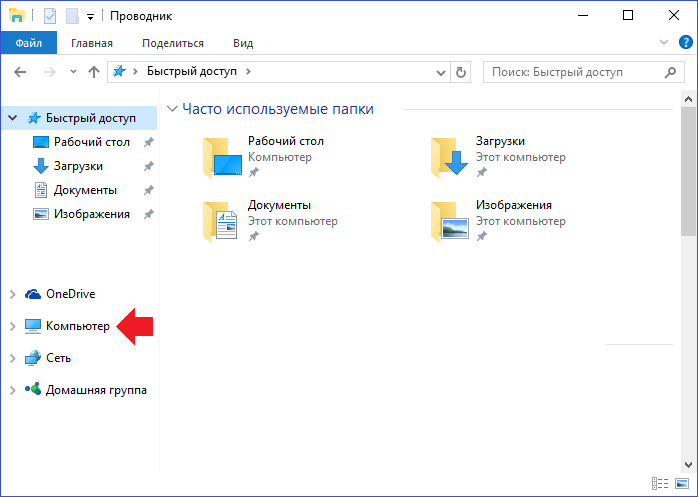
Сборка 3065
27 августа 2014
- Добавлены значки боковой панели
- Добавлены индикаторы загрузки боковой панели
- Боковая панель запоминает, какие папки развернуты
- Изменено поведение закрытия окна при нажатии ctrl + w / cmd + w
- Улучшенная логика автоматического сопряжения котировок
- Выбранная группа теперь сохраняется в сеансе
- Добавлена настройка Remember_full_screen
- Исправлено зависание при переходе от мигания к сплошному карету
- Исправлен сбой в plugin_host
- Исправлен сбой, вызванный клонированием представлений Goto Anything
- Windows: Добавлен помощник командной строки, subl.
 exe
exe - OSX: добавлена запись «Новое окно» в док-меню
- Posix: использование правильных разрешений для вновь созданных файлов и папок
- API: обновлено до Python 3.3.3
Сборка 3059
17 декабря 2013
- Добавлена прокрутка вкладок, управляемая параметром enable_tab_scrolling
- Добавлен предпросмотр изображений при открытии изображений
- Кодировка и окончания строк могут отображаться в строке состояния с помощью настроек show_encoding и show_line_endings
- Добавлены настройки caret_extra_top, caret_extra_bottom и caret_extra_width для управления размером каретки
- Добавлен параметр index_exclude_patterns для управления индексированием файлов
- Автоматическое закрытие окон при вытягивании последней вкладки
- Изменено поведение закрытия вкладки: соседняя вкладка теперь всегда выбирается
- При закрытии последнего файла автоматически создается новый временный файл
- Ctrl + Tab упорядочение сохраняется в сеансе
- Добавлена настройка minimap_scroll_to_clicked_text
- Улучшены сообщения об ошибках при невозможности сохранения файлов
- Автозавершение теперь работает должным образом в макросах
- Незначительные улучшения подсветки синтаксиса Python
- Vintage: теперь используется каретка блока
- Vintage: улучшено поведение режима визуальных строк с переносом слов
- Поиск в файлах больше не будет блокироваться при обнаружении FIFO
- Linux: Добавлено скрытие меню
- Linux: Исправлена некорректная обработка двойных щелчков в панели поиска
- Linux: Исправлено некорректное отображение подчеркивания в некоторых меню
- Posix: исправлено создание новых файлов с неожиданными разрешениями
- Windows: поддержка SSE больше не требуется для 32-битных сборок
- API: Окно.
 open_file () теперь принимает необязательный параметр группы
open_file () теперь принимает необязательный параметр группы - API: плагины теперь могут вызывать Settings.clear_on_change () в рамках обратного вызова из Settings.add_on_change ()
- API: вызов Settings.add_on_change () из обратного вызова изменения настроек не приведет к запуску добавленного обратного вызова
Сборка 3047
27 июня 2013
- Бета открыта для незарегистрированных пользователей
- Windows и Linux: добавлена поддержка высокого разрешения
- Улучшено обнаружение изменений файла
- Улучшена производительность рендеринга
- Автоматическое завершение тегов HTML лучше работает в тегах сценариев
- Исправлен сбой при выходе, который мог произойти, когда hot_exit отключен.
- Linux и OSX: atomic_save адаптивно отключается, когда невозможно сохранить права доступа к файлам
- OSX: исправлено неработающее контекстное меню, когда приложение работает в фоновом режиме
- Windows: средство автоматического обновления поддерживает обновление по путям Unicode
- API: плагины в zip-файлах можно переопределить с помощью файлов на диске
- API: добавлена поддержка модуля termios в Linux и OS X
- API: фиксированный выбор.
 содержит ()
содержит () - API: Исправлены объекты настроек, которые слишком рано становились недействительными с клонированными представлениями
Сборка 3033
7 мая 2013
- Новая система автообновлений для Windows и OS X
- Предварительный просмотр файла на боковой панели больше не будет добавлять запись в раздел ОТКРЫТЬ ФАЙЛЫ на боковой панели.
- Добавлена паста из истории
- Добавлена настройка auto_find_in_selection, для стиля S2 Найти в логике выбора
- На панели поиска есть раскрывающаяся стрелка для выбора предыдущих элементов
- Нажатие вправо в оверлее Goto Anything откроет выбранный файл без закрытия оверлея.
- Исправлено несколько аварийных ошибок
- Дальнейшее улучшение времени запуска
- Улучшено завершение HTML при вводе вне тегов
- Fixed Close Tag не учитывает самозакрывающиеся теги
- PHP: Улучшен автоматический отступ для альтернативного синтаксиса управления
- Добавлена настройка always_prompt_for_file_reload
- Улучшена обработка удаленных файлов при восстановлении сессий
- Удаление файла через боковую панель сначала закроет соответствующий вид, если таковой имеется
- «Удалить все папки из проекта» теперь предлагает подтвердить
- Добавлена телеметрия.
 По умолчанию телеметрия отключена, но ее можно включить с помощью параметра enable_telemetry .
По умолчанию телеметрия отключена, но ее можно включить с помощью параметра enable_telemetry . - Использование Google Breakpad для автоматического сообщения о сбоях
- Обновленная подсветка синтаксиса для PHP, Haskell и Pascal
- По умолчанию следуют символические ссылки в папках, добавленных на боковую панель.
- Windows: Исправлены ошибочные записи в системном меню
- Windows: диалог открытия папки нового стиля используется в Vista и более поздних версиях.
- API: Значительно улучшена скорость связи с plugin_host
- API: добавлен просмотр.закрыть ()
- API: добавлен View.show_popup_menu ()
- API: добавлен метод is_valid () для просмотра и окна, чтобы определить, был ли дескриптор признан недействительным.
- API: добавлены EventListener.on_post_text_command () и EventListener.on_post_window_command ()
- API: EventListener.on_text_command () и EventListener.
 on_window_command () теперь вызываются при использовании меню
on_window_command () теперь вызываются при использовании меню - API: добавлен sublime.get_macro ()
- API: View.substr (point) теперь имеет ту же семантику, что и S2 для выходных адресов
- API: Просмотр.command_history (0, True) теперь возвращает последнюю команду изменения, как и ожидалось
Сборка 3021
14 марта 2013
- Linux: Исправлена некорректная работа atomic_save с символическими ссылками
- Windows: исправлен сбой под Windows 7 x64
- Исправлен сбой, который мог произойти при открытии файла
Сборка 3019
12 марта 2013
- Добавлены команды «Перейти назад» и «Перейти вперед», доступные из меню «Перейти к».
- HTML: улучшенное завершение и автоматический отступ
- HTML: Теги закрываются при вводе
- Умная навигация по словам
- Сохранения файлов атомарны.
 Это можно отключить с помощью параметра atomic_save .
Это можно отключить с помощью параметра atomic_save . - Панели поиска и замены автоматически изменяют размер при вводе многострочных строк
- Более быстрая загрузка больших текстовых файлов
- Улучшена прокрутка консоли на дисплеях с высоким разрешением
- Улучшена обработка файлов с очень длинными строками
- Прямоугольник вида на миникарте автоматически скрывается (управляется настройкой always_show_minimap_viewport)
- Indexing: добавлено обнаружение зависших рабочих
- Обновленный пакет C #
- Добавлена команда invert_selection
- CSS: дополнения не будут предлагаться при вводе в селекторах
- Фиксированное выступление в боковой панели
- Исправлено выделение синтаксиса C ++ для опережающих объявлений вложенных классов
- Панель Exec снова прокручивается
- OSX: добавлена поддержка номеров строк, отправляемых через события Apple .
- Windows: ok_cancel_dialog использует новые визуальные стили
- Linux: Использование правильного номера версии для файлов deb
- API: добавлен EventListener.on_text_command () и EventListener.on_window_command ()
- API: добавлены sublime.load_resource (), sublime.load_binary_resource () и sublime.find_resources ()
- API: добавлены sublime.encode_value () и sublime.decode_value ()
- API: View.sel () поддерживает отрицательные индексы
- API: Реализованы Settings.add_on_change () и Settings.clear_on_change ()
- API: View.add_regions () будет принимать относительные пути пакета для значка
- API: Просмотр.add_regions () может отображать подчеркивания
- API: добавлен обратный вызов EventListener.on_pre_close ()
- API: View.window () теперь будет работать, даже если представление не находится на переднем плане

Сборка 3012
10 февраля 2013
- Исправлена регрессия подсветки синтаксиса в 3011
Сборка 3011
9 февраля 2013
- Улучшенная защита от вырожденных определений синтаксиса
- Linux: исправлена несовместимость версий с libffi
- OSX: исправлена команда exec на 10.
 7
7 - OSX: исправлена несовместимость поиска по словарю и gpu_window_buffer .
- Objective-C: улучшенная индексация символов
- API: плагины могут импортировать модули из plugin_loaded () API
- : sublime.version (), sublime.platform (), sublime.architecture () и sublime.channel () теперь могут использоваться до вызова plugin_loaded ()
- API: добавлен View.command_history ()
Сборка 3010
3 февраля 2013
- OSX: очень плавная прокрутка на дисплеях Retina
- Индексирование символов: исправлено вырожденное поведение, которое могло вызвать взрывной рост числа рабочих процессов
- Индексирование символов: используется меньше рабочих процессов, чтобы быть более ненавязчивым
- Индексирование символов: улучшенная обработка двоичных файлов
- OSX: Control + C отменит текущую сборку
- API: Просмотр.insert () возвращает количество вставленных символов
Сборка 3009
1 февраля 2013
- Улучшена индексация символов для Ruby
- OSX: снижение загрузки ЦП при включенном gpu_window_buffer Индексирование символов
- работает в Windows XP
- Может отслеживать поведение индексации, вводя sublime.
 log_indexing (True) в консоль
log_indexing (True) в консоль - Изменена логика сопоставления скобок
- Убрана нежелательная анимация при запуске
- API: добавлен модуль _ssl в OS X и Windows
- API: исправлена регрессия ctypes в 3008 на OS X
- API: плагины могут определять функции модулей plugin_loaded () и plugin_unloaded ().plugin_loaded () будет вызываться, когда API будет готов к использованию.
- API: добавлен View.find_by_class ()
- API: добавлен View.expand_by_class ()
- API: исправлен EventListener.on_new_async ()
- API: настройка обработки show_quick_panel, когда элементы представляют собой смешанный список строк и последовательностей
Сборка 3008
30 января 2013
- Фиксированный Открыть все с текущим расширением как
- Исправлено меню инструментов / макросов
- Linux: восстановлена совместимость со старыми версиями glibc
- Linux: добавлено поле установленного размера в файл.
 деб
деб - API: urllib.request можно импортировать в OS X
- API: исправлен отсутствующий модуль _socket в 32-битной Windows
Сборка 3007
30 января 2013
- OSX: исправлены посторонние значки док-станции
- Добавлена поддержка индексирования символов для Scala
- Исправлен сбой, который мог произойти при использовании Goto Anything
- Исправлен параметр ignored_packages, некорректно работавший с заархивированными пакетами.
- Vintage: фиксированные «o» и «o»
- API: исправлено, что on_query_completions некорректно работает в некоторых случаях
- API: повторно добавлен вид.score_selector ()
- API: Selection.add () больше не игнорирует xpos
Сборка 3006
29 января 2013
- Добавлено определение перехода и символ перехода в проект
- Значительно уменьшено время запуска
- Значительно улучшено Заменить Все характеристики
- Улучшенный алгоритм сопоставления, используемый для Goto Anything и Autocomplete, теперь принимает транспонированные символы
- UI: улучшенное управление панелями
- UI: при предварительном просмотре файлов на боковой панели создается вкладка предварительного просмотра
- UI: Улучшена анимация в боковой панели
- Проекты: для одного проекта можно создать несколько рабочих пространств Проекты
- : при добавлении папок на боковую панель символические ссылки по умолчанию не сопровождаются.
 Это можно изменить, включив follow_symlinks в проекте. Системы сборки
Это можно изменить, включив follow_symlinks в проекте. Системы сборки - : добавлен shell_cmd, который заменяет cmd, с более интуитивным синтаксисом Системы сборки
- : Улучшено поведение обработки PATH в OS X при использовании shell_cmd. Системы сборки
- : система сборки Make имеет улучшенное регулярное выражение сообщения об ошибке
- Системы сборки: для вывода можно указать файл синтаксиса Системы сборки
- : Перенос слов включен по умолчанию
- Поиск в файлах: улучшенная обработка двоичных файлов
- Найти в файлах: номера строк скрыты в выводе
- Найти: Найти в выделенном больше не будет автоматически выбираться
- Найти: удалена обратная опция
- OSX: улучшена производительность на дисплеях Retina
- OSX: 10.7 или новее требуется
- OSX: только 64-разрядная версия
- OSX: системная версия Python больше не является зависимостью
- OSX: Курсивные шрифты синтезируются, если они отсутствуют в гарнитуре
- Linux: предоставляются файлы .

 Если нужно произвести переименования всех файлов в данном каталоге, то становимся на любом из них и применяем комбинацию Ctrl+A либо Ctrl+Num+. Также, можете перейти в меню по пункту «Выделение» и в списке выбрать «Выделить все».
Если нужно произвести переименования всех файлов в данном каталоге, то становимся на любом из них и применяем комбинацию Ctrl+A либо Ctrl+Num+. Также, можете перейти в меню по пункту «Выделение» и в списке выбрать «Выделить все».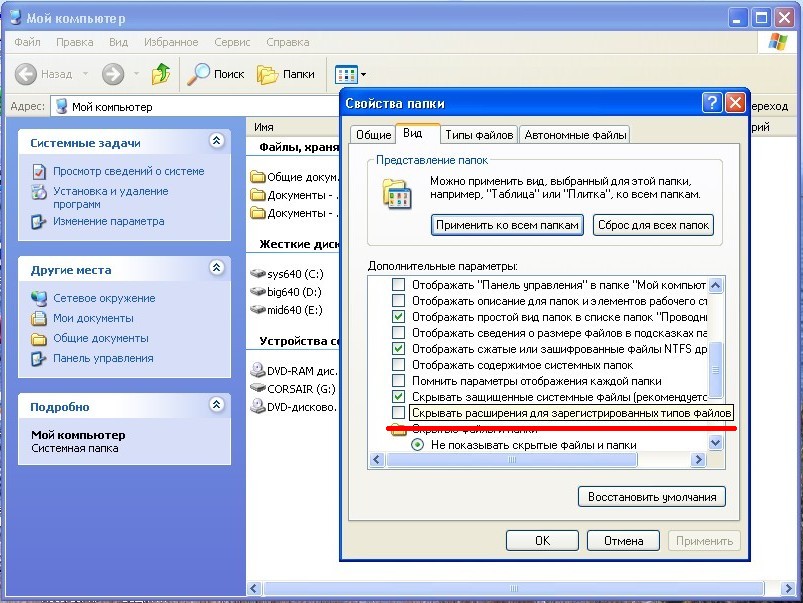 При этом будет выделена вся группа элементов между этими двумя объектами.
При этом будет выделена вся группа элементов между этими двумя объектами.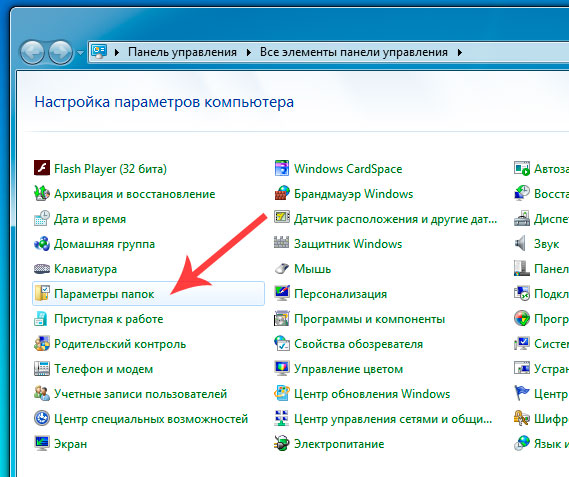 Через интерфейс Тотал Коммандер в поле «Тип» можно увидеть, что у тех элементов, которые были ранее выделены, расширение сменилось на заданное пользователем.
Через интерфейс Тотал Коммандер в поле «Тип» можно увидеть, что у тех элементов, которые были ранее выделены, расширение сменилось на заданное пользователем.
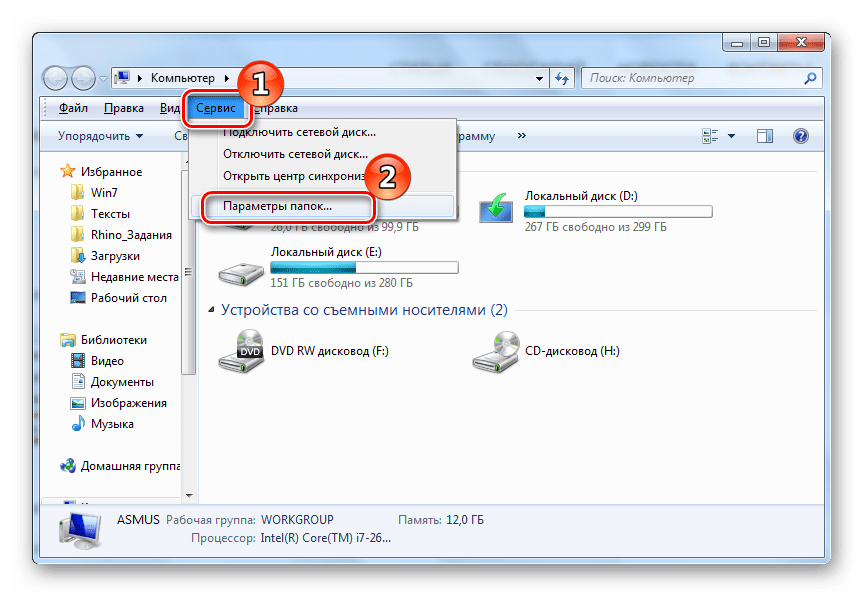 Щелкните по нему ПКМ. В меню выбирайте «Переименовать».
Щелкните по нему ПКМ. В меню выбирайте «Переименовать». Теперь следует кликнуть «Применить» и «OK».
Теперь следует кликнуть «Применить» и «OK».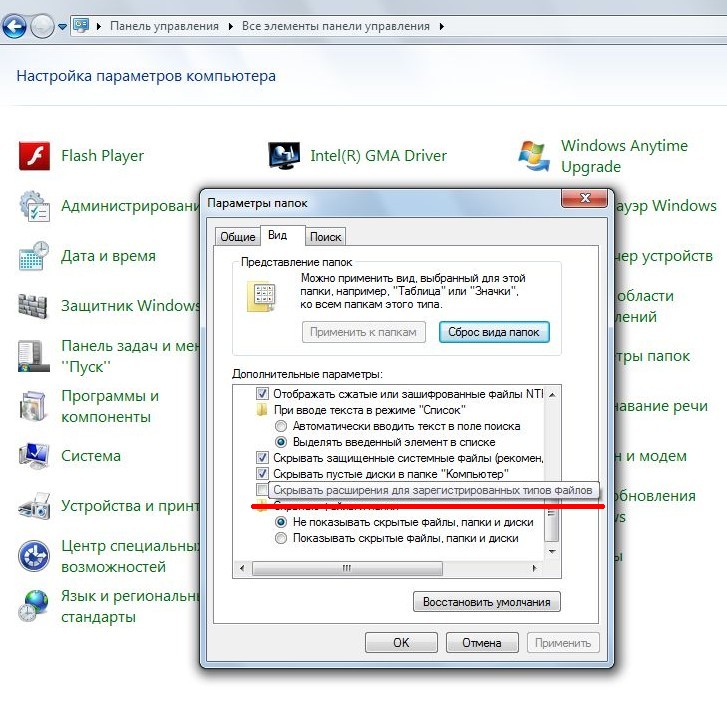 Кроме того, важно знать, что если в имени присутствуют пробелы, то его обязательно нужно брать в кавычки, а иначе команда будет воспринята системой, как некорректная.
Кроме того, важно знать, что если в имени присутствуют пробелы, то его обязательно нужно брать в кавычки, а иначе команда будет воспринята системой, как некорректная.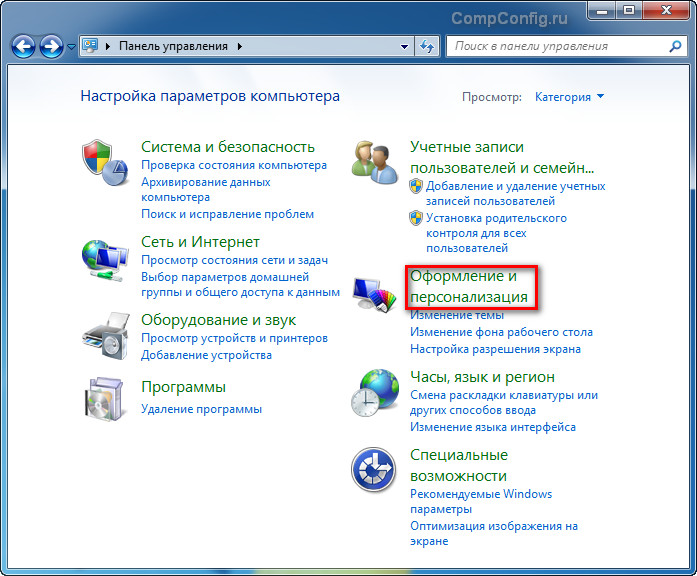
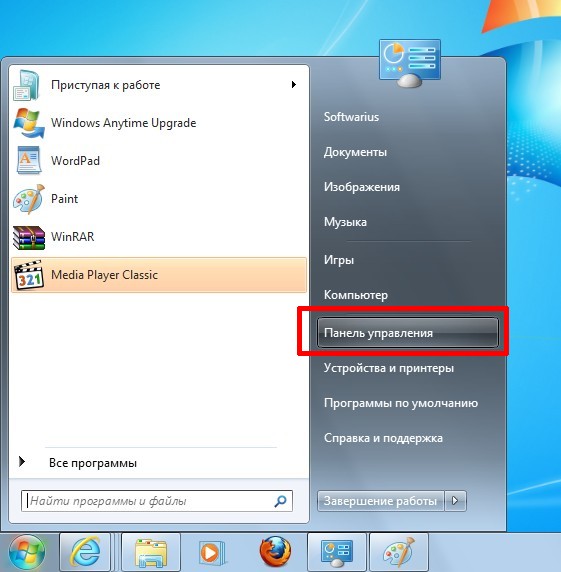
 В этом примере файл содержится на съёмном диске «G»: cd /d «g:\Новая папка».Команда на тот случай, если файл находится не на диске C
В этом примере файл содержится на съёмном диске «G»: cd /d «g:\Новая папка».Команда на тот случай, если файл находится не на диске C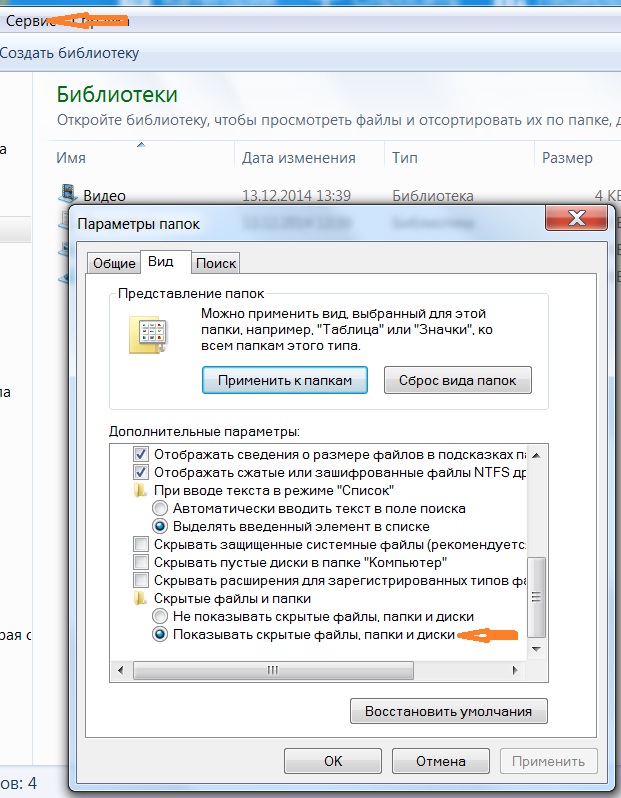
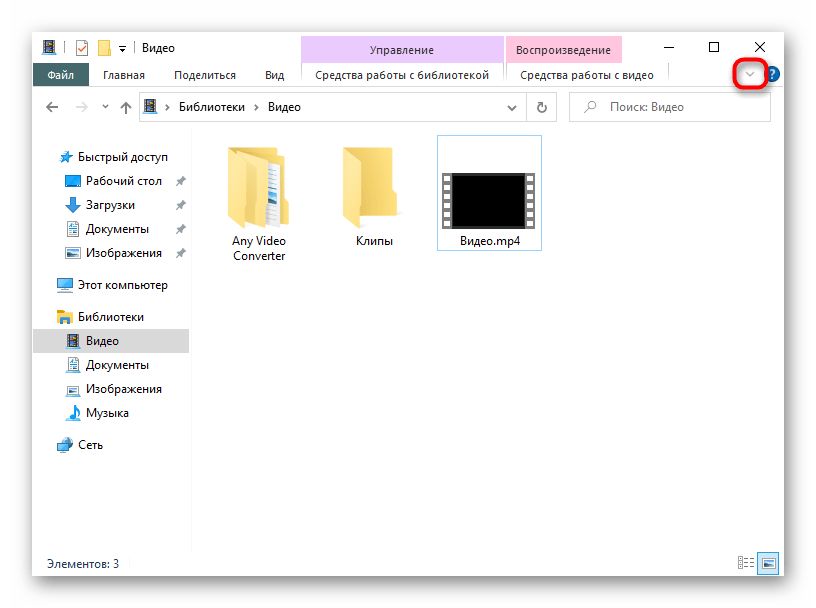
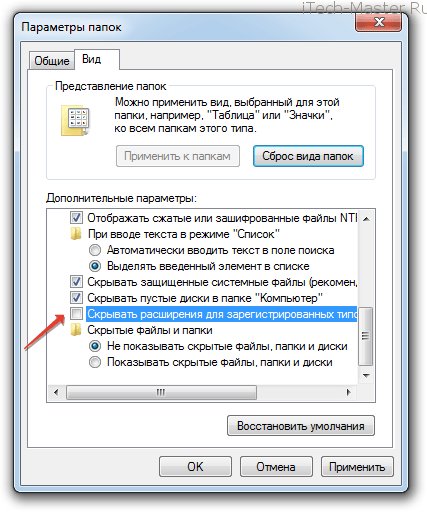 dll , его необходимо сначала загрузить. Если вы еще не загрузили его, перед продолжением установки загрузите файл. Если вы не знаете, как его загрузить, все, что вам нужно сделать, это посмотреть на руководство по загрузке dll , которое находится в верхней строке.
dll , его необходимо сначала загрузить. Если вы еще не загрузили его, перед продолжением установки загрузите файл. Если вы не знаете, как его загрузить, все, что вам нужно сделать, это посмотреть на руководство по загрузке dll , которое находится в верхней строке. Для этого вам потребуется программное обеспечение Winrar . Если у вас нет программного обеспечения, его можно найти, выполнив быстрый поиск в Интернете, и вы можете загрузить его (программное обеспечение Winrar бесплатно) .
Для этого вам потребуется программное обеспечение Winrar . Если у вас нет программного обеспечения, его можно найти, выполнив быстрый поиск в Интернете, и вы можете загрузить его (программное обеспечение Winrar бесплатно) . Другими словами, вы должны скопировать файл « Extension.dll » в обе папки.
Другими словами, вы должны скопировать файл « Extension.dll » в обе папки.
 dll в эту открывающуюся папку. Шаг 3: Копирование файла Extension.dll в папку с файлами программного обеспечения
dll в эту открывающуюся папку. Шаг 3: Копирование файла Extension.dll в папку с файлами программного обеспечения Найдите в списке программу, которая выдает ошибку dll, и щелкните ее правой кнопкой мыши.Щелкните элемент « Uninstall » в появившемся контекстном меню и начните процесс удаления. Шаг 2: Запуск процесса удаления программного обеспечения, которое выдает ошибку.
Найдите в списке программу, которая выдает ошибку dll, и щелкните ее правой кнопкой мыши.Щелкните элемент « Uninstall » в появившемся контекстном меню и начните процесс удаления. Шаг 2: Запуск процесса удаления программного обеспечения, которое выдает ошибку.

 dll не найден. Переустановка приложения может решить проблему. «error
dll не найден. Переустановка приложения может решить проблему. «error 2.2 (сборка 3211)
2.2 (сборка 3211) 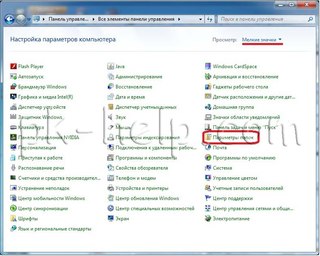 set_reference_document () и View.reset_reference_document () позволяют контролировать разницу
set_reference_document () и View.reset_reference_document () позволяют контролировать разницу

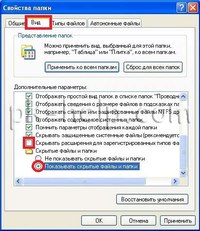
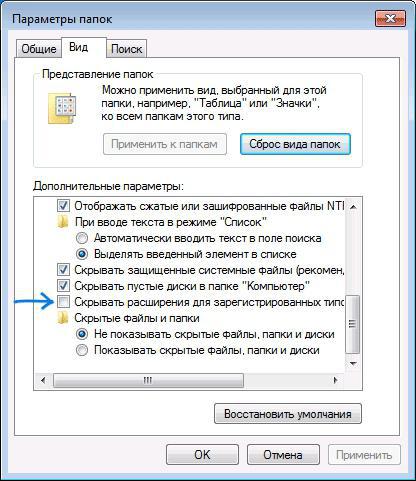 Ключи .F24 теперь можно привязать
Ключи .F24 теперь можно привязать
 возвышенная цветовая схема
возвышенная цветовая схема sublime-syntax для улучшенного вложения синтаксиса
sublime-syntax для улучшенного вложения синтаксиса файлы возвышенного проекта
файлы возвышенного проекта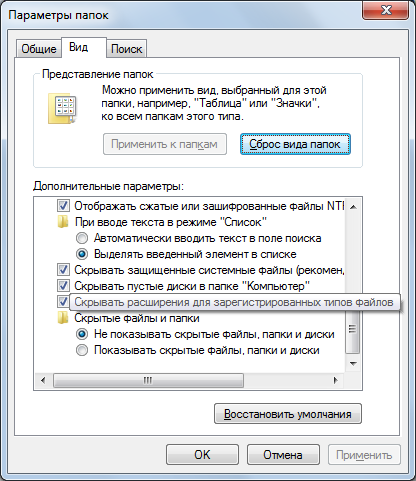
 sublime-package
sublime-package

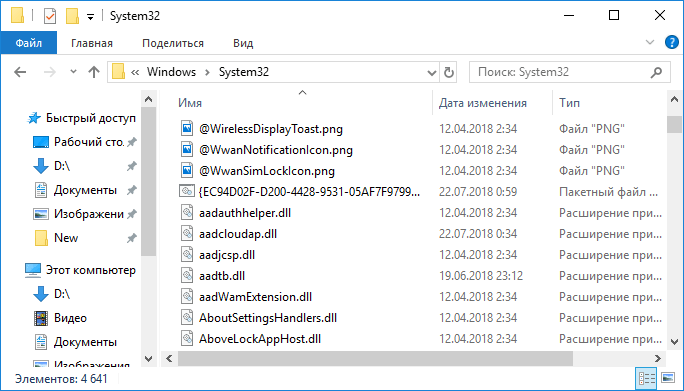 exe теперь имеет CompanyName, установленное в VERSIONINFO
exe теперь имеет CompanyName, установленное в VERSIONINFO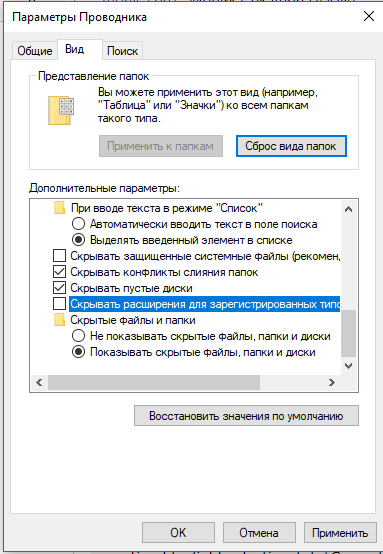 возвышенный синтаксис
возвышенный синтаксис Замена не работает должным образом в сочетании с регулярным выражением.
Замена не работает должным образом в сочетании с регулярным выражением.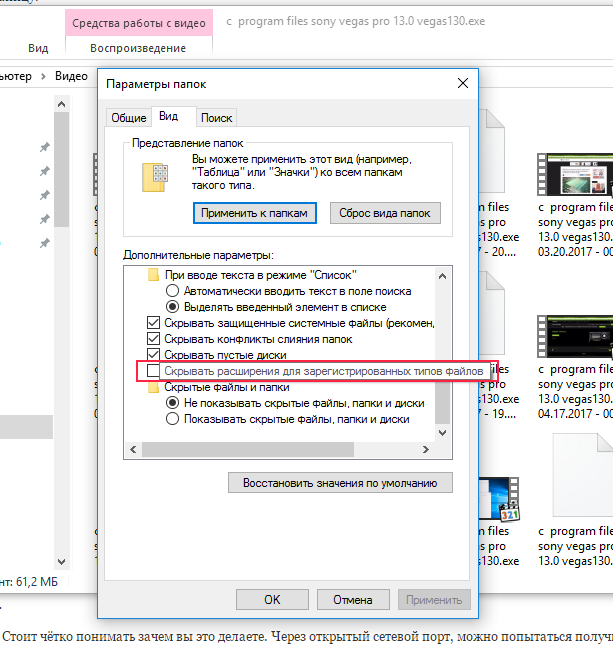


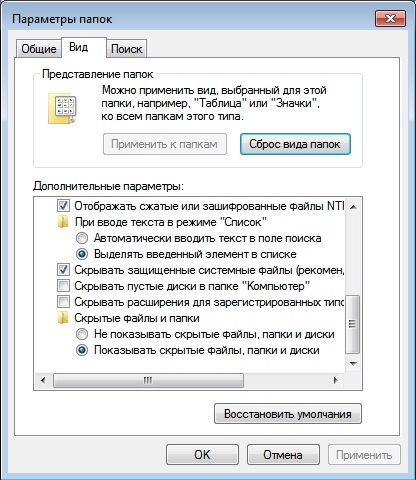 status_message ()
status_message ()
 .h6 HTML завершение не запускало
.h6 HTML завершение не запускало create_output_panel () теперь принимает необязательный параметр «не в списке»
create_output_panel () теперь принимает необязательный параметр «не в списке»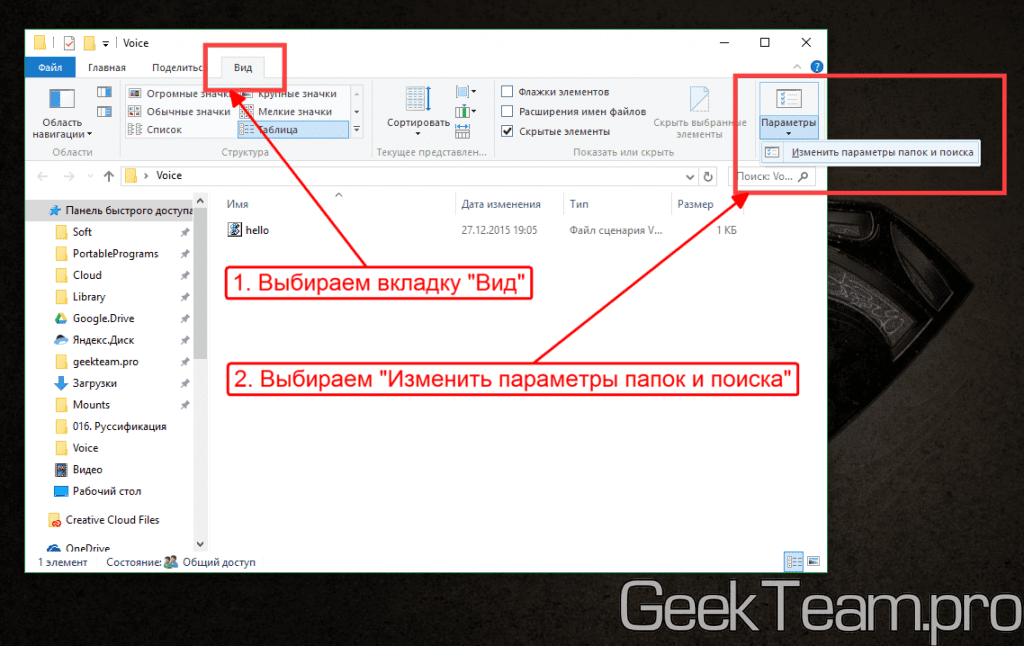 , ‘Makefile’ для системы сборки Make), чтобы лучше автоматически определять, какую систему сборки использовать
, ‘Makefile’ для системы сборки Make), чтобы лучше автоматически определять, какую систему сборки использовать
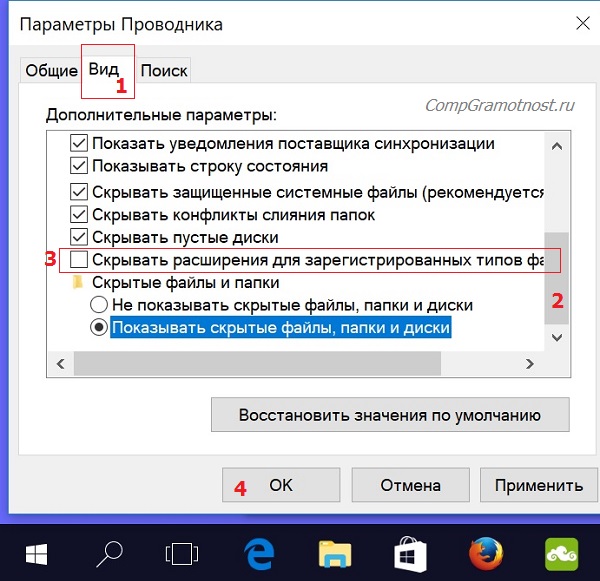
 Это повлияло на все команды, у которых был соответствующий пункт меню.
Это повлияло на все команды, у которых был соответствующий пункт меню.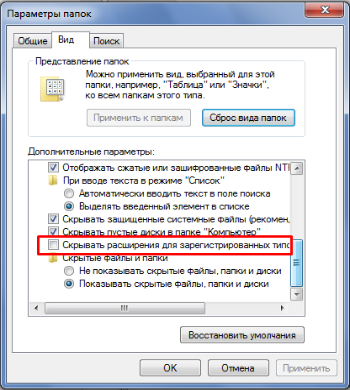 exe
exe По умолчанию телеметрия отключена, но ее можно включить с помощью параметра enable_telemetry
По умолчанию телеметрия отключена, но ее можно включить с помощью параметра enable_telemetry on_window_command () теперь вызываются при использовании меню
on_window_command () теперь вызываются при использовании меню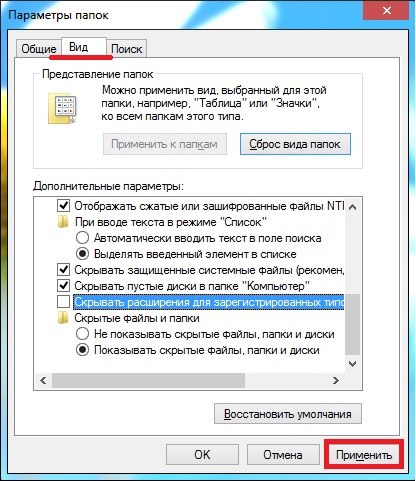 Это можно отключить с помощью параметра atomic_save
Это можно отключить с помощью параметра atomic_save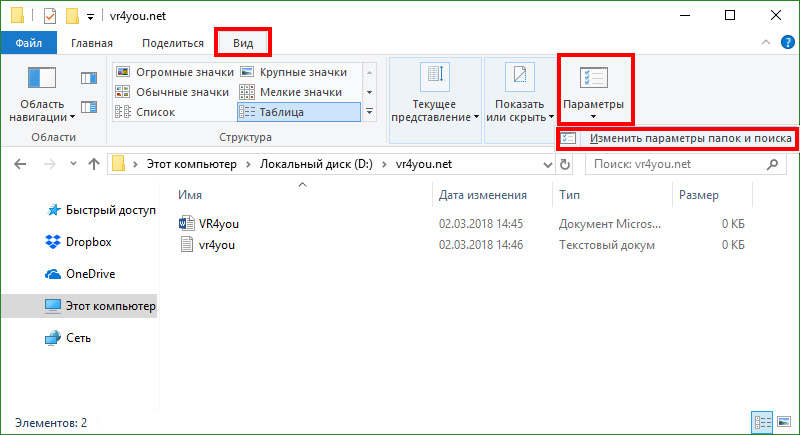 7
7 log_indexing (True) в консоль
log_indexing (True) в консоль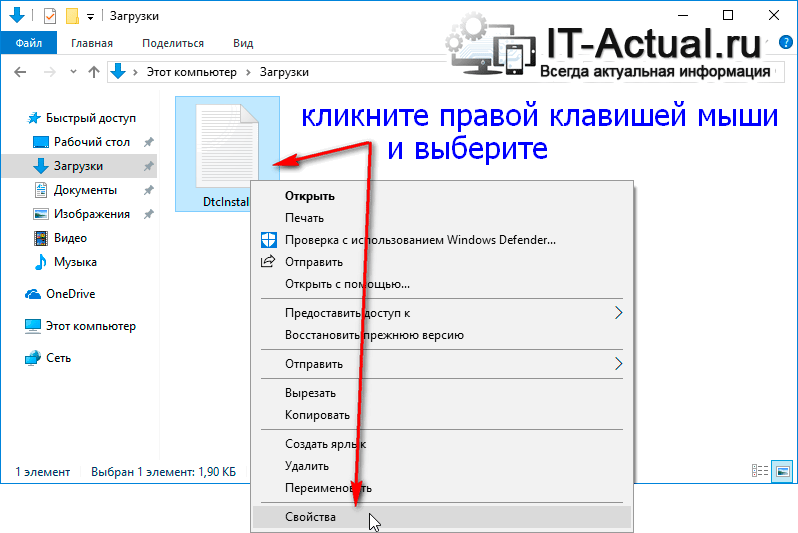 деб
деб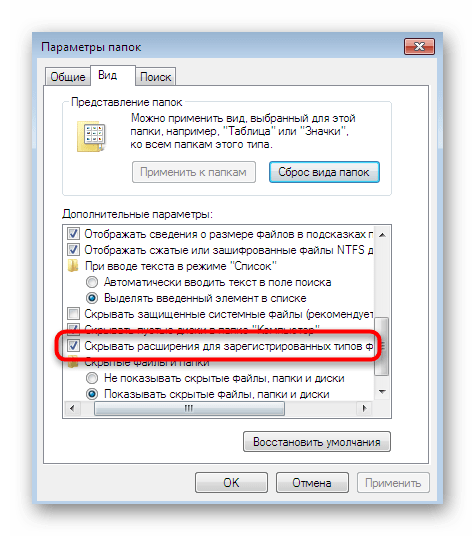 Это можно изменить, включив follow_symlinks в проекте.
Это можно изменить, включив follow_symlinks в проекте.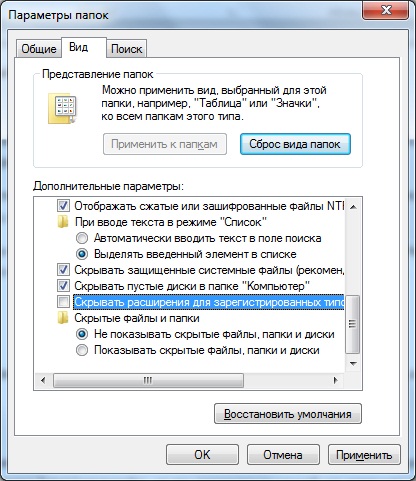
Ваш комментарий будет первым